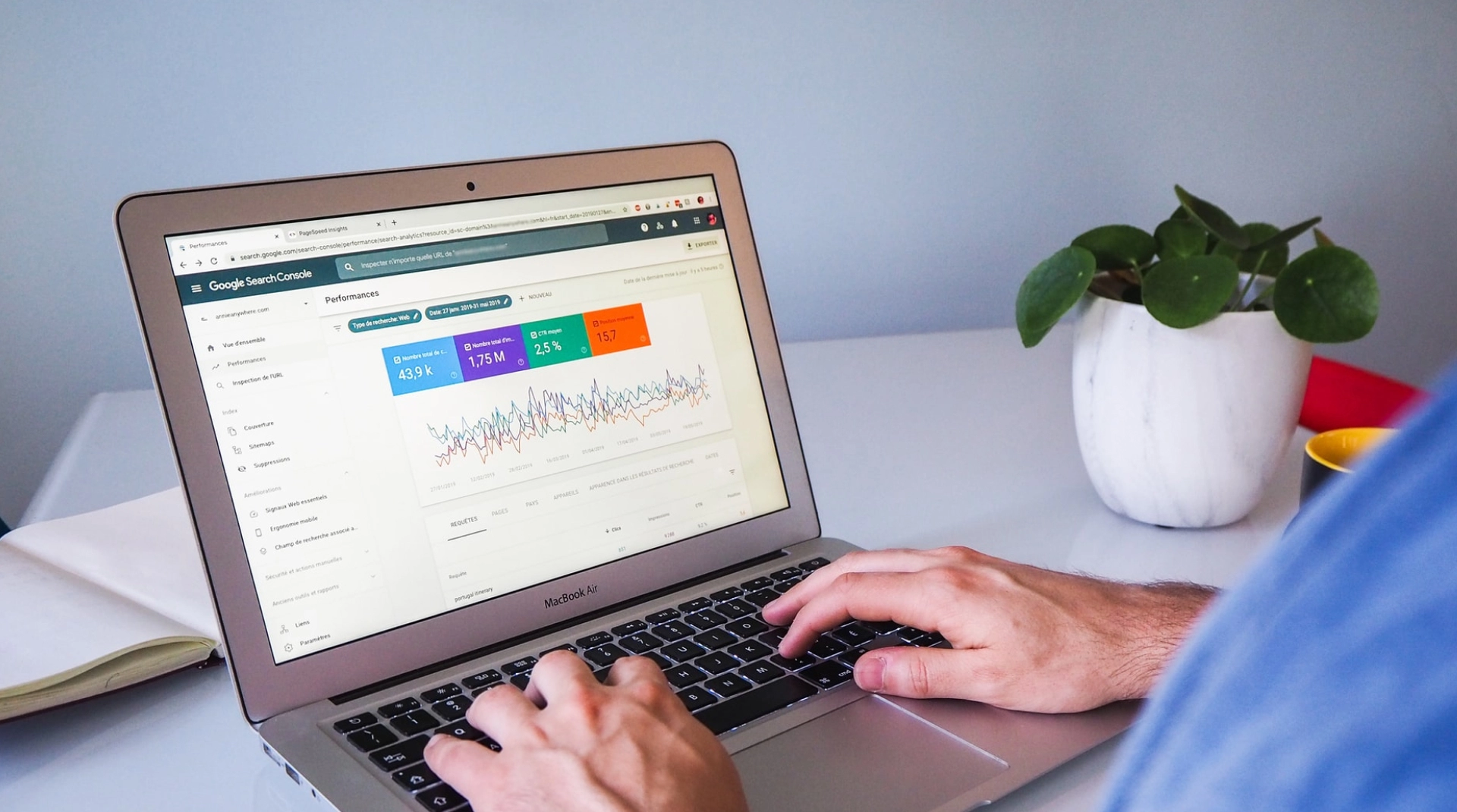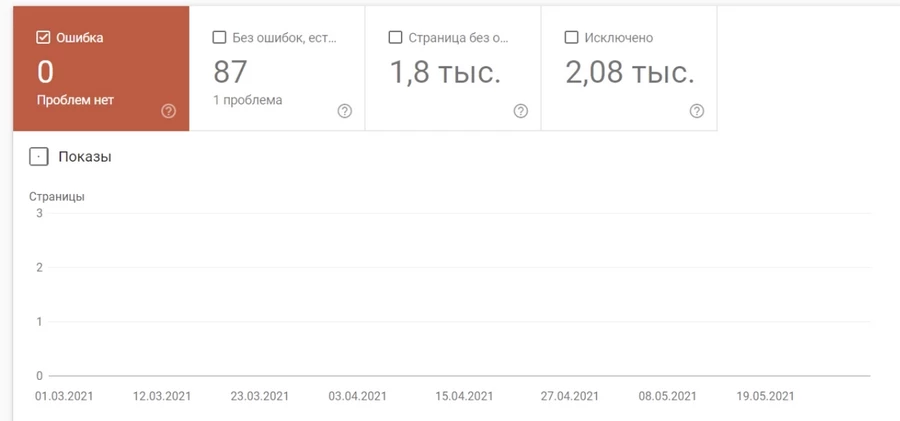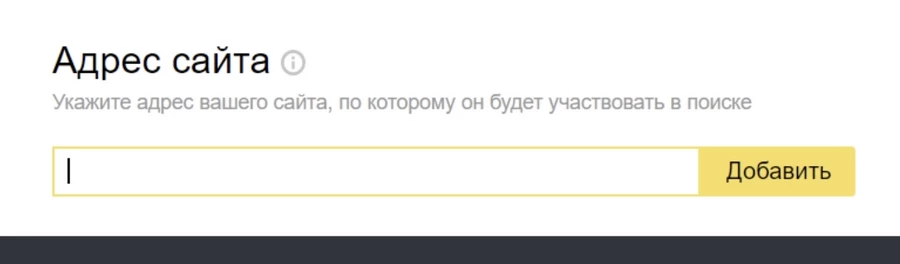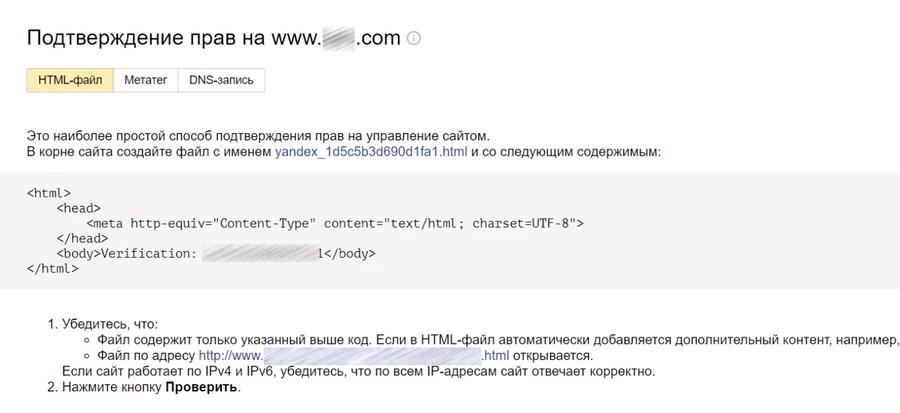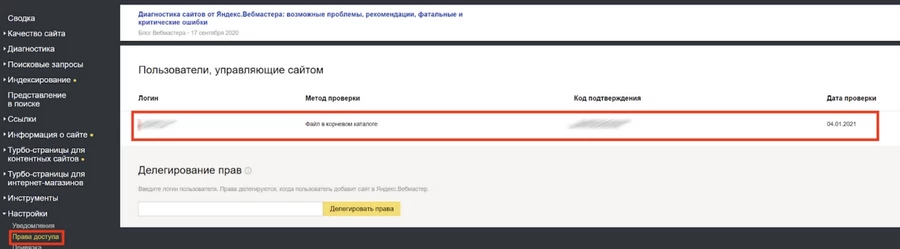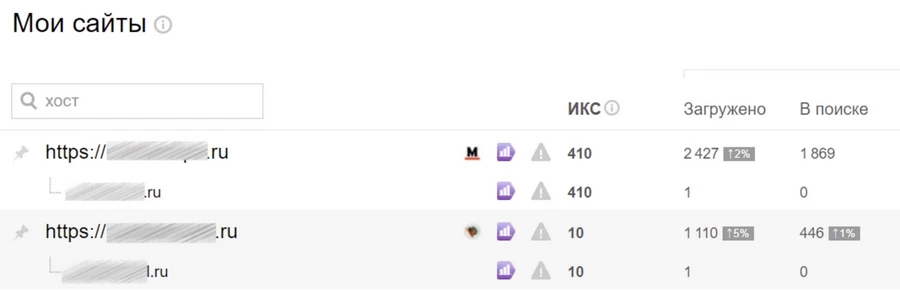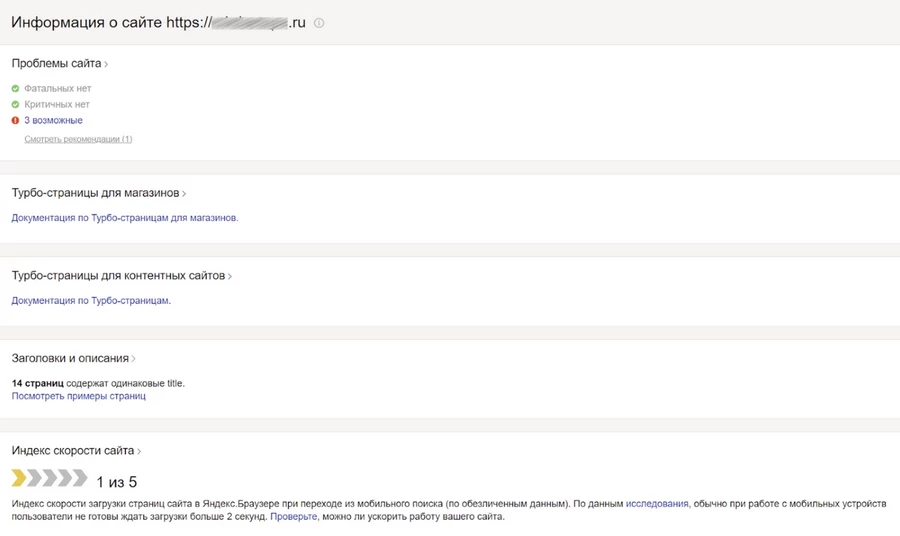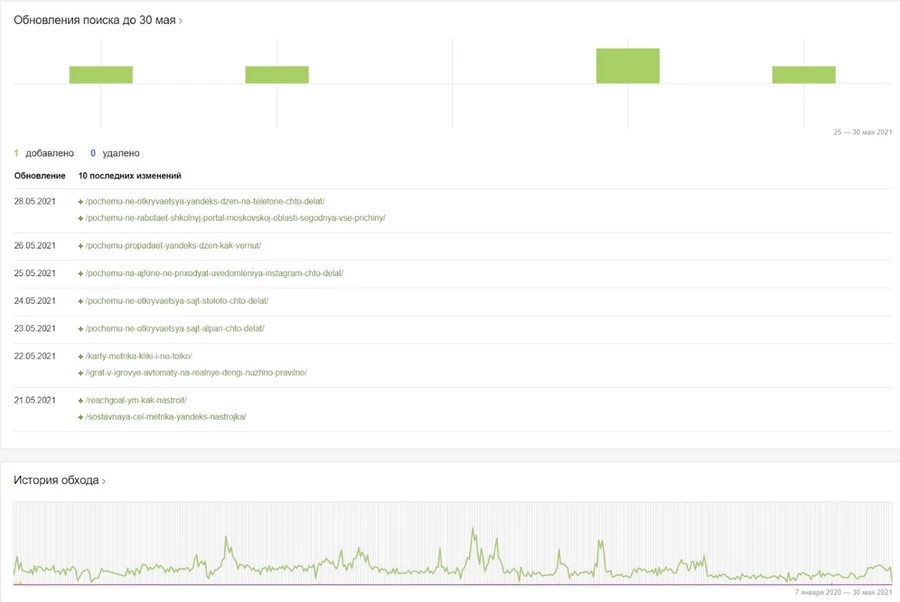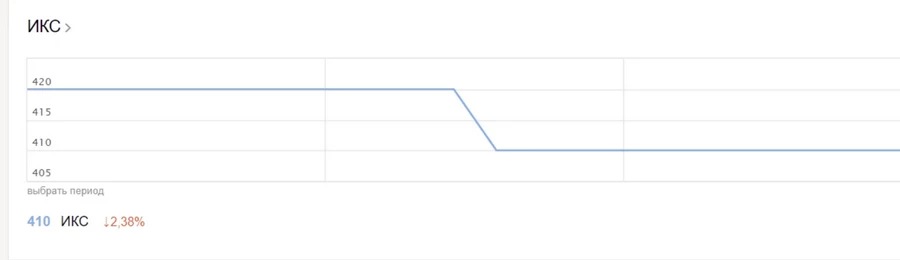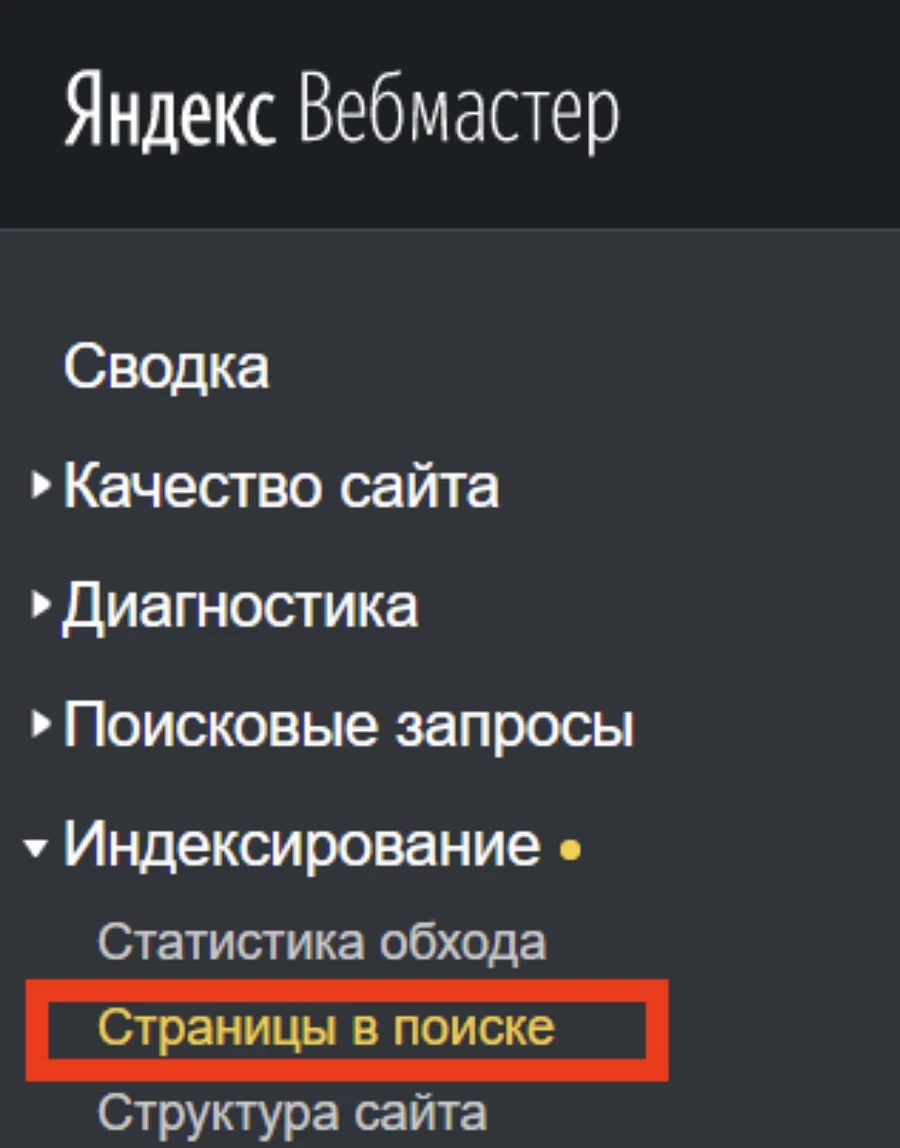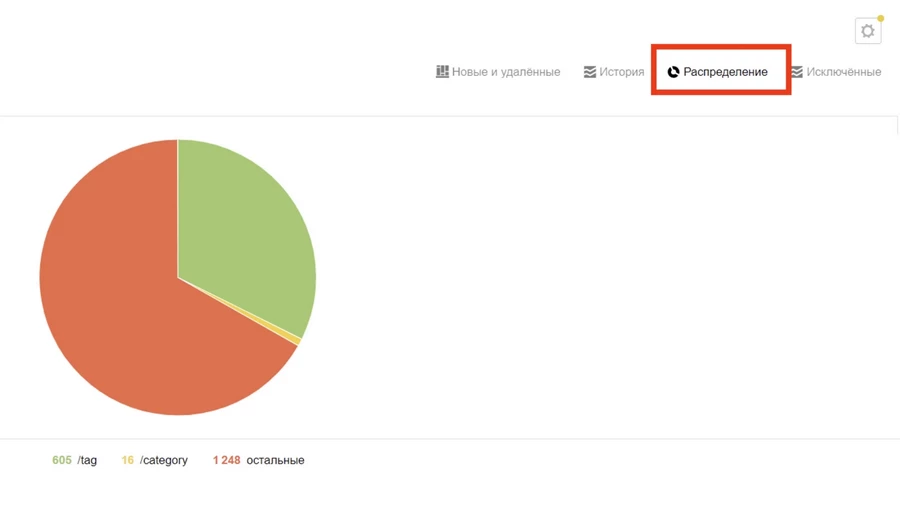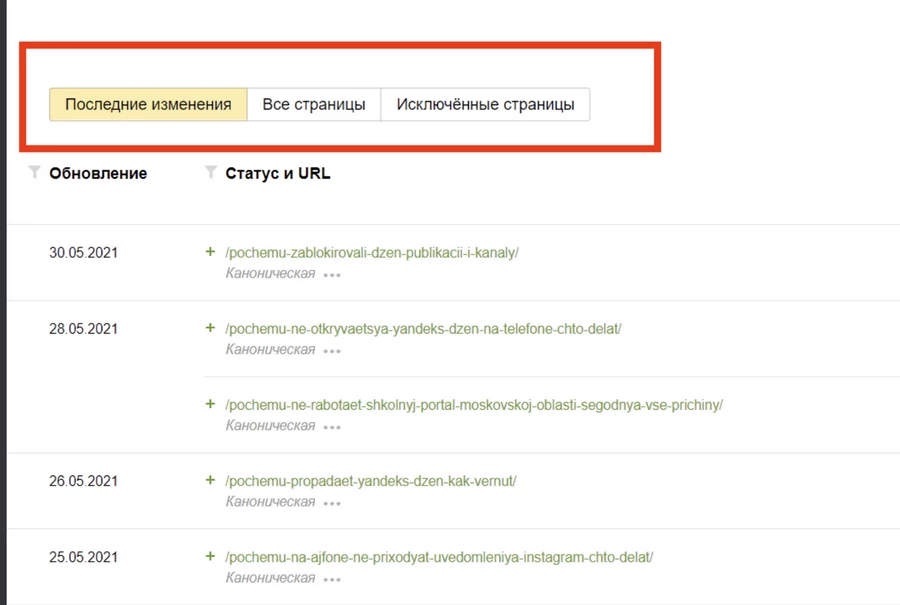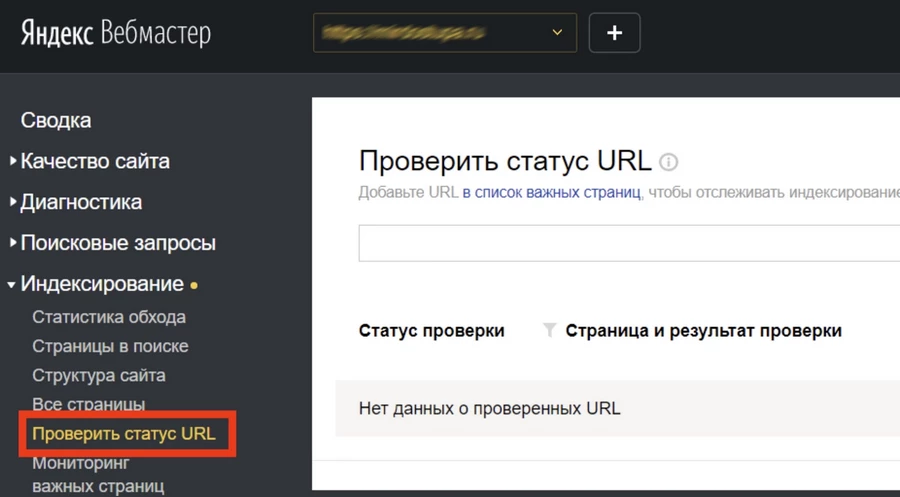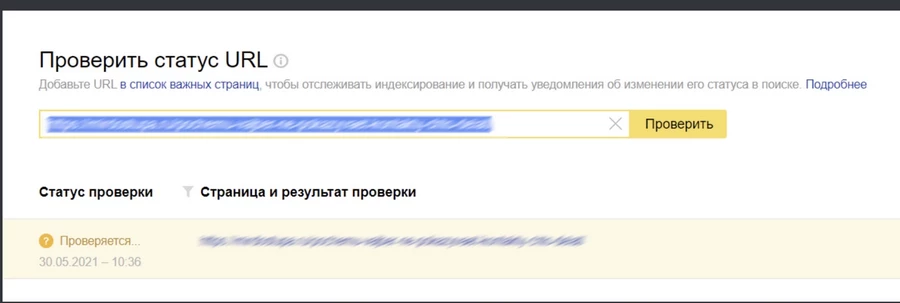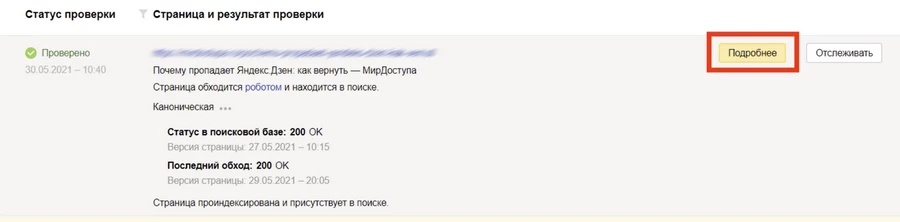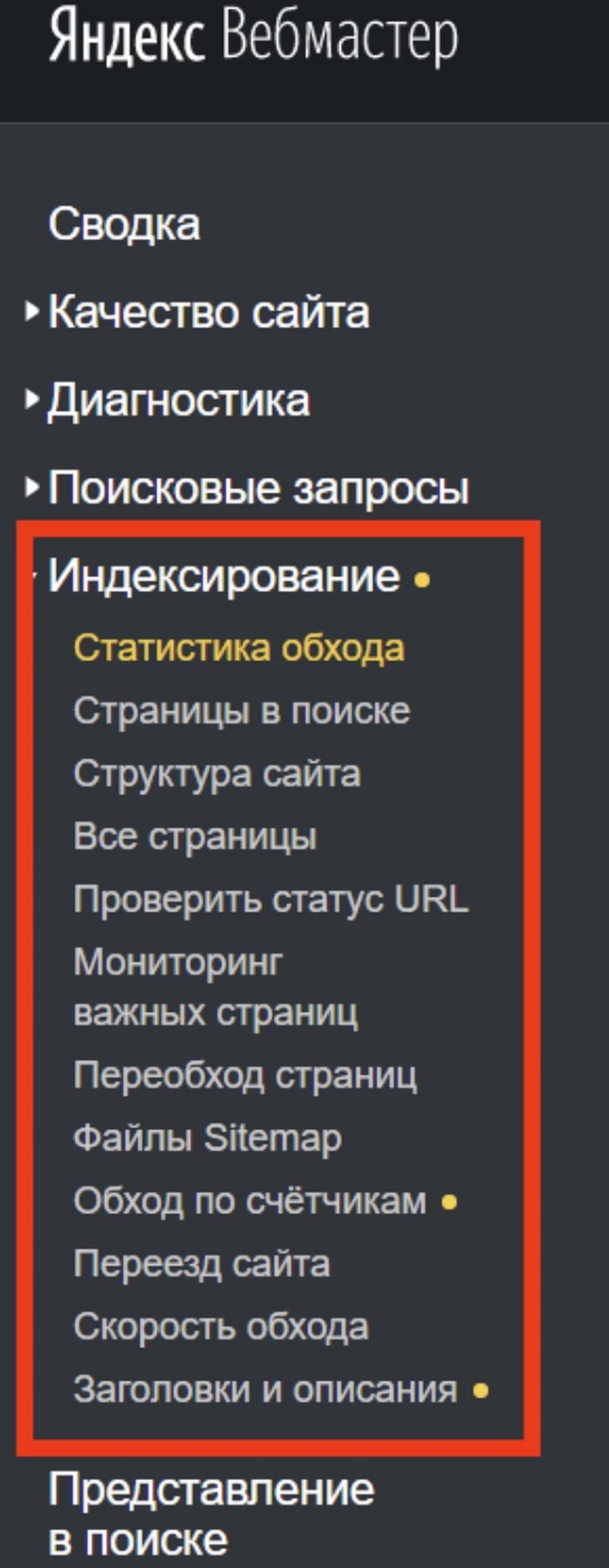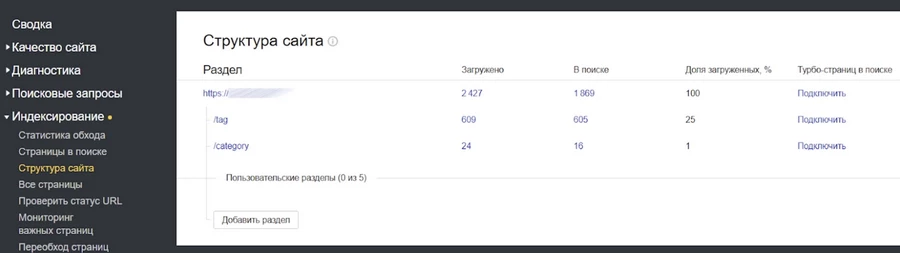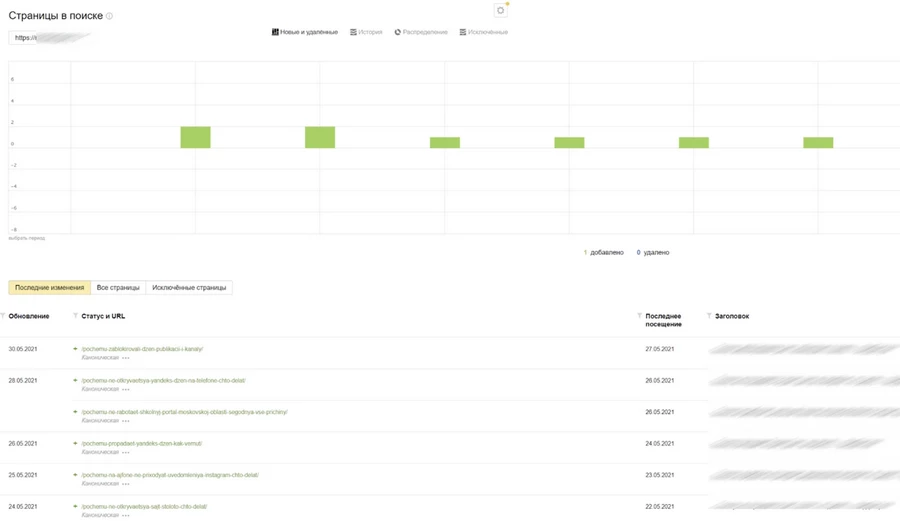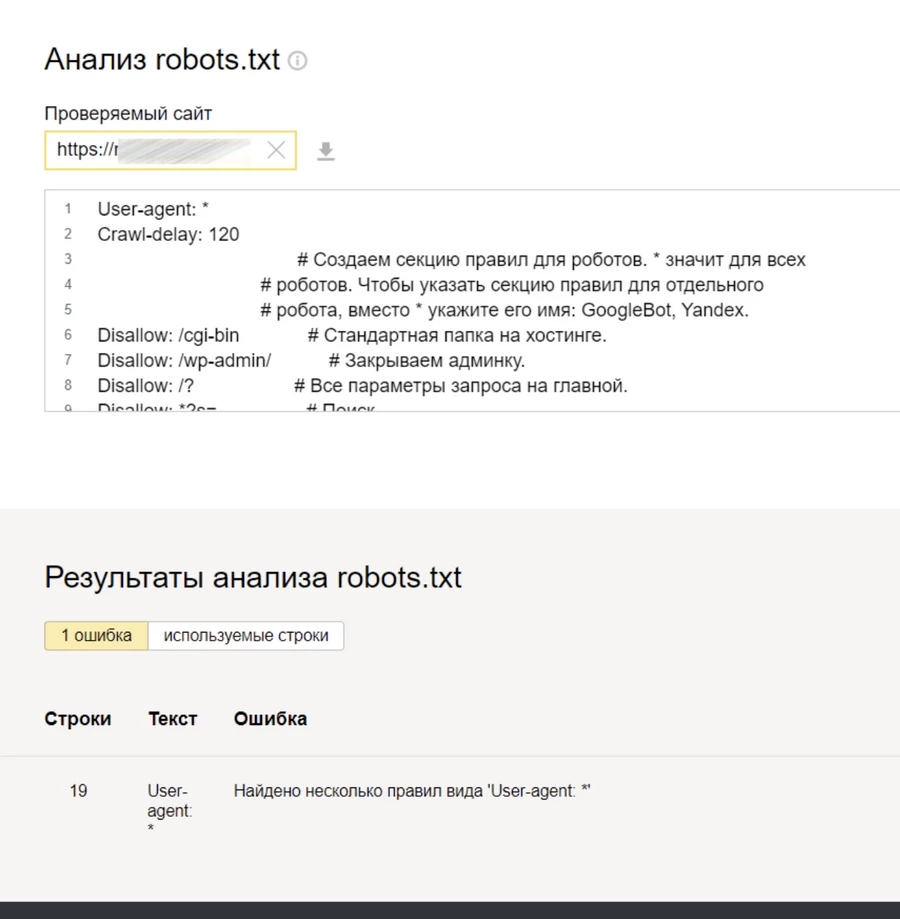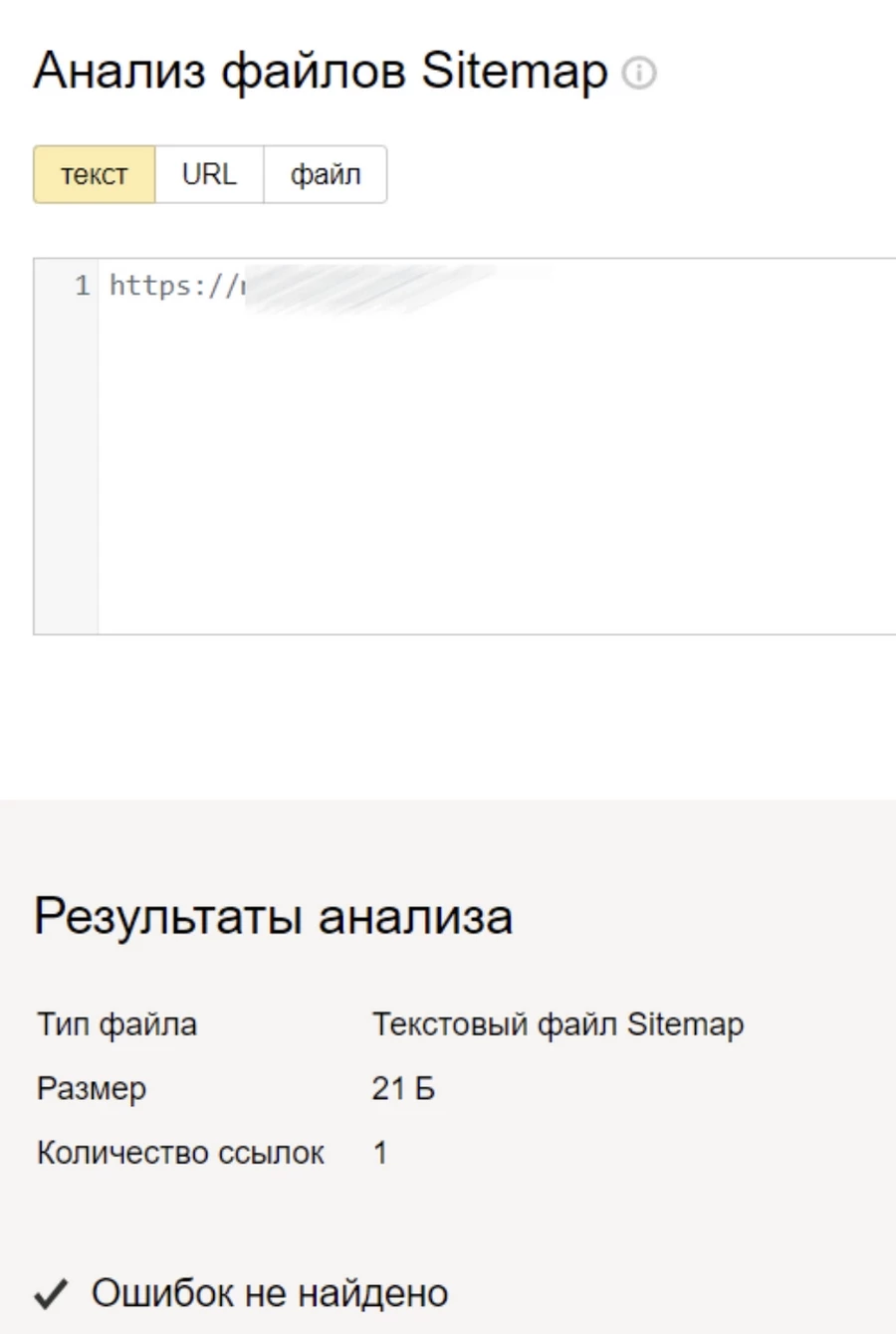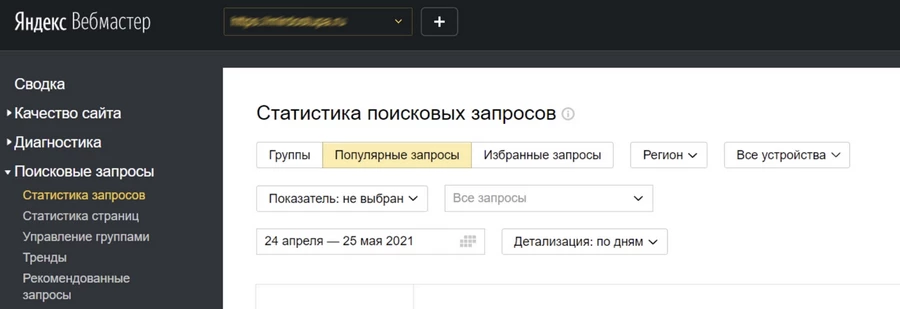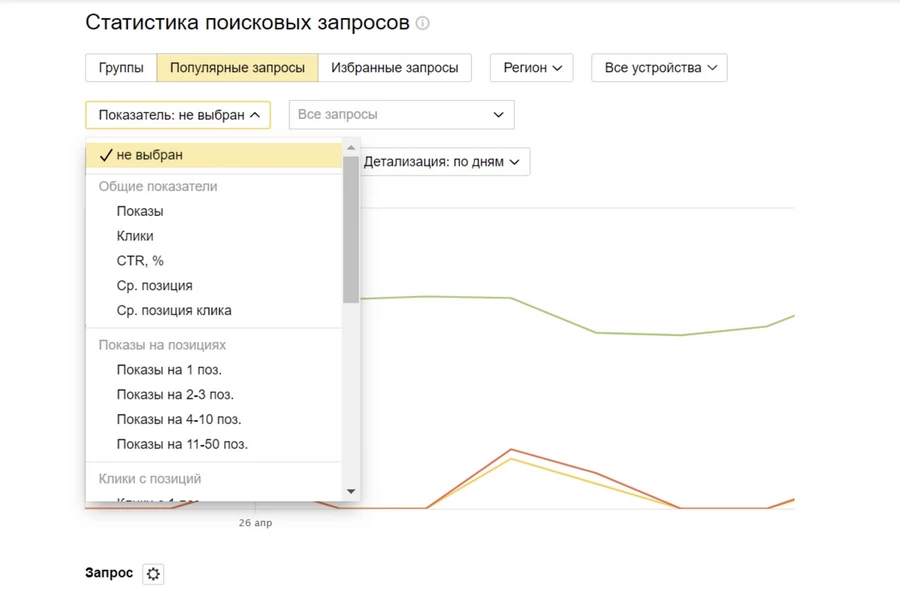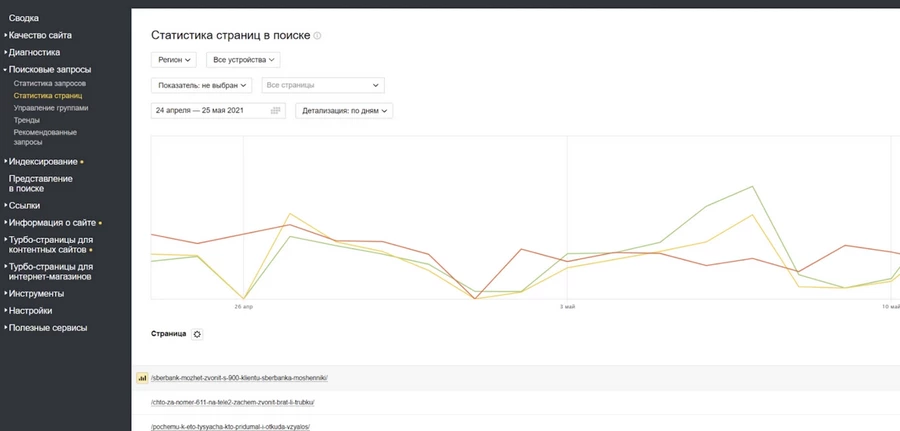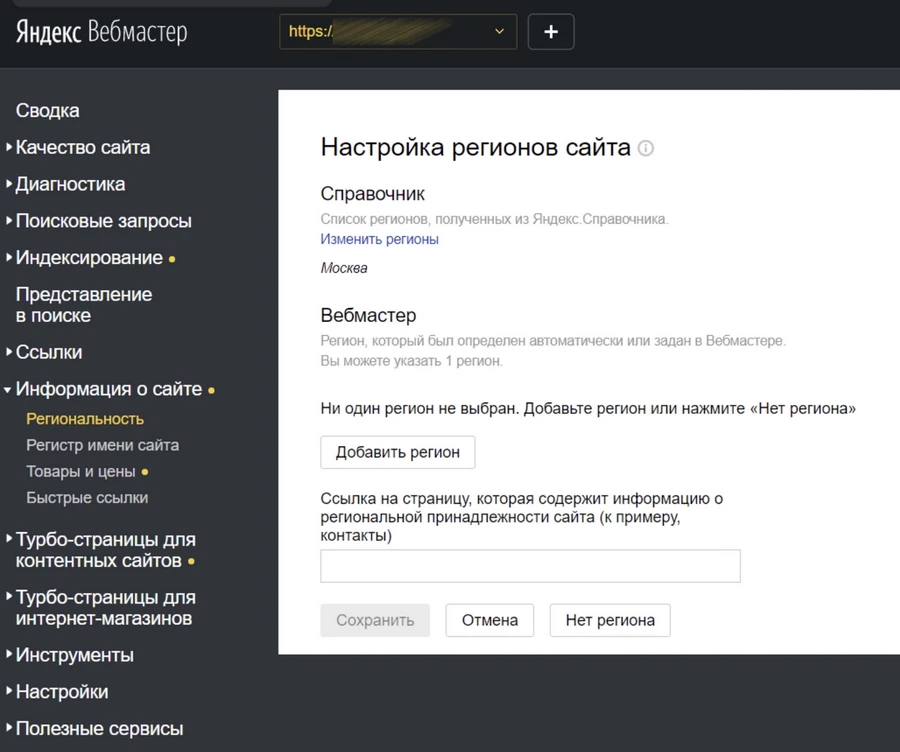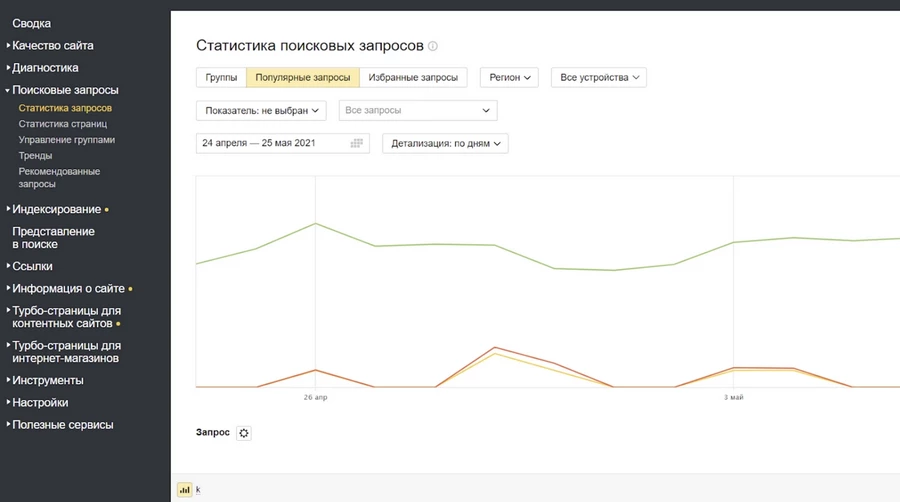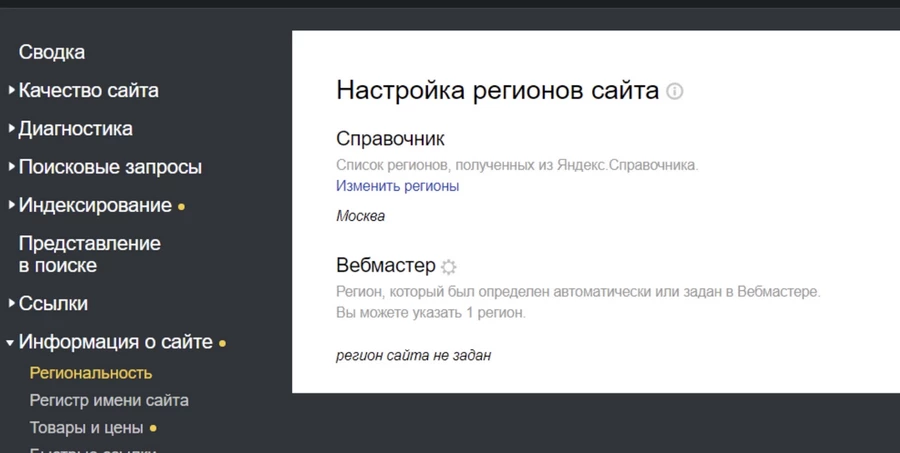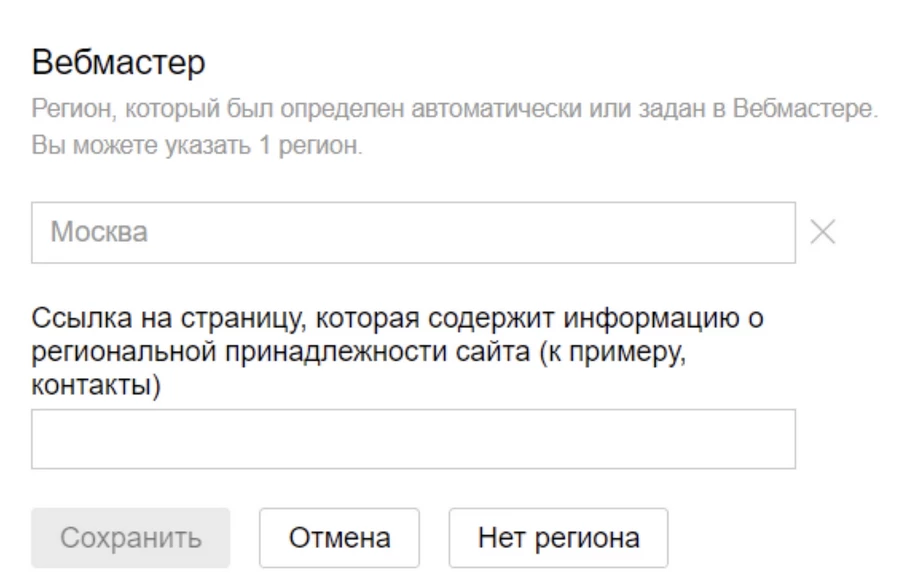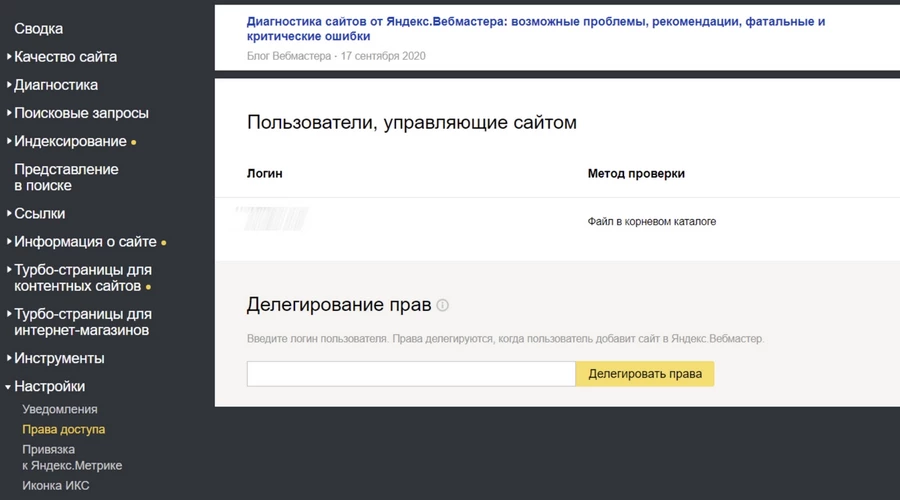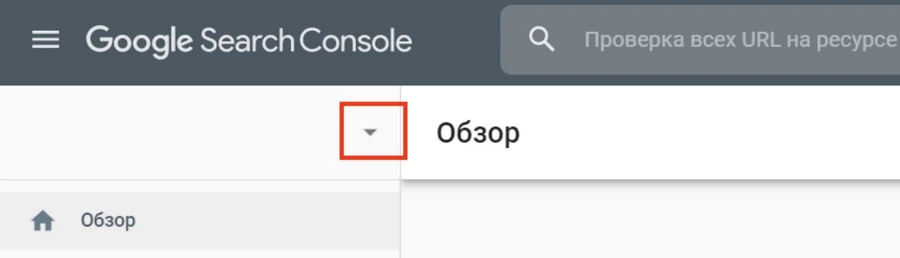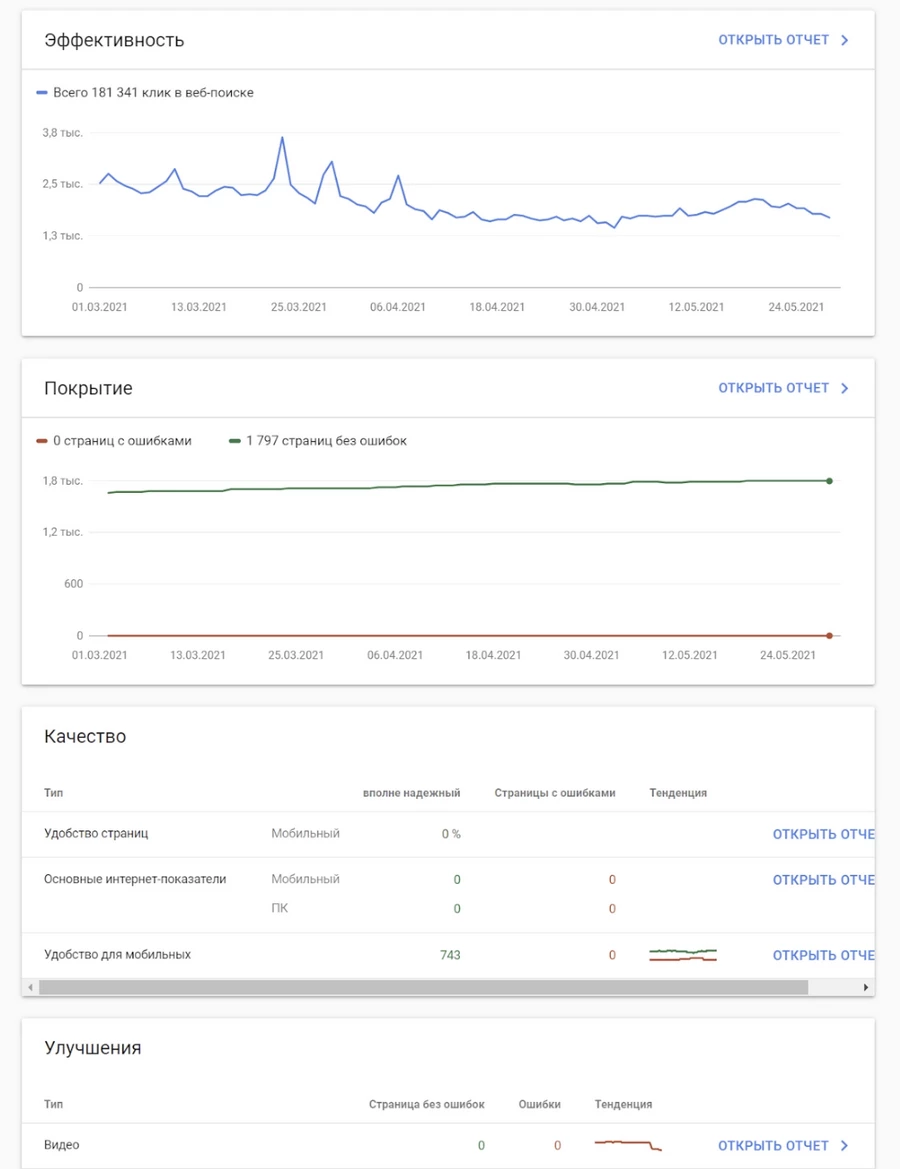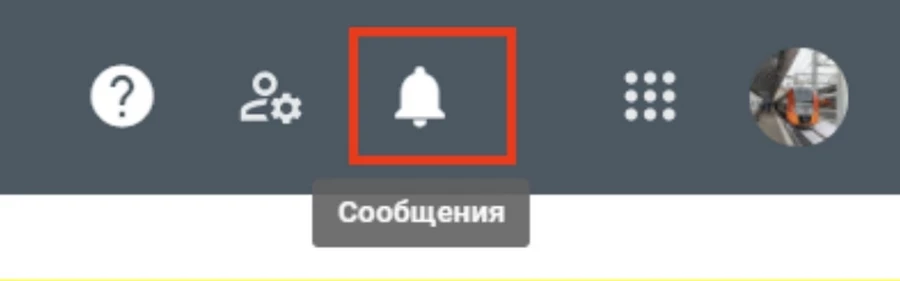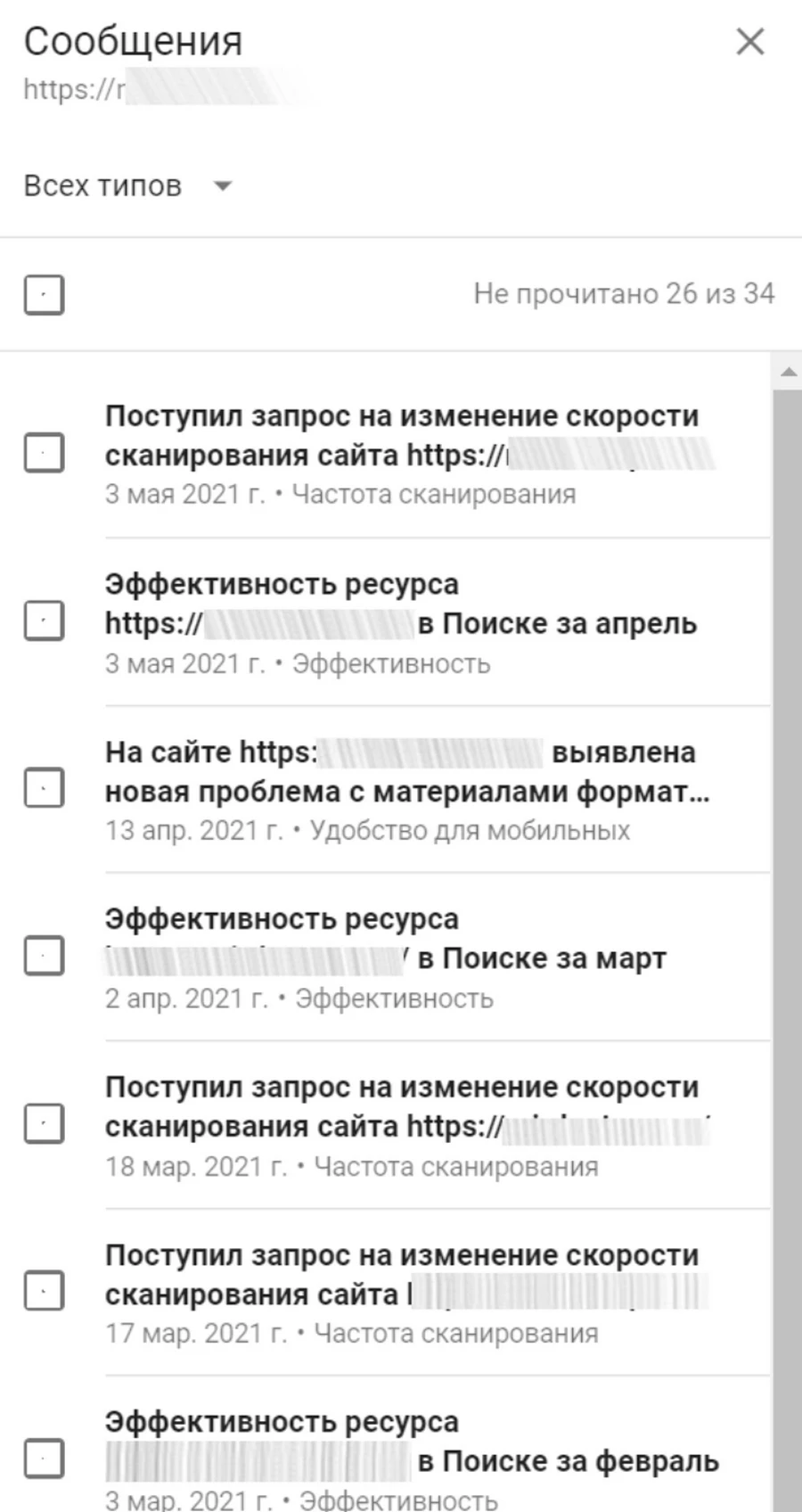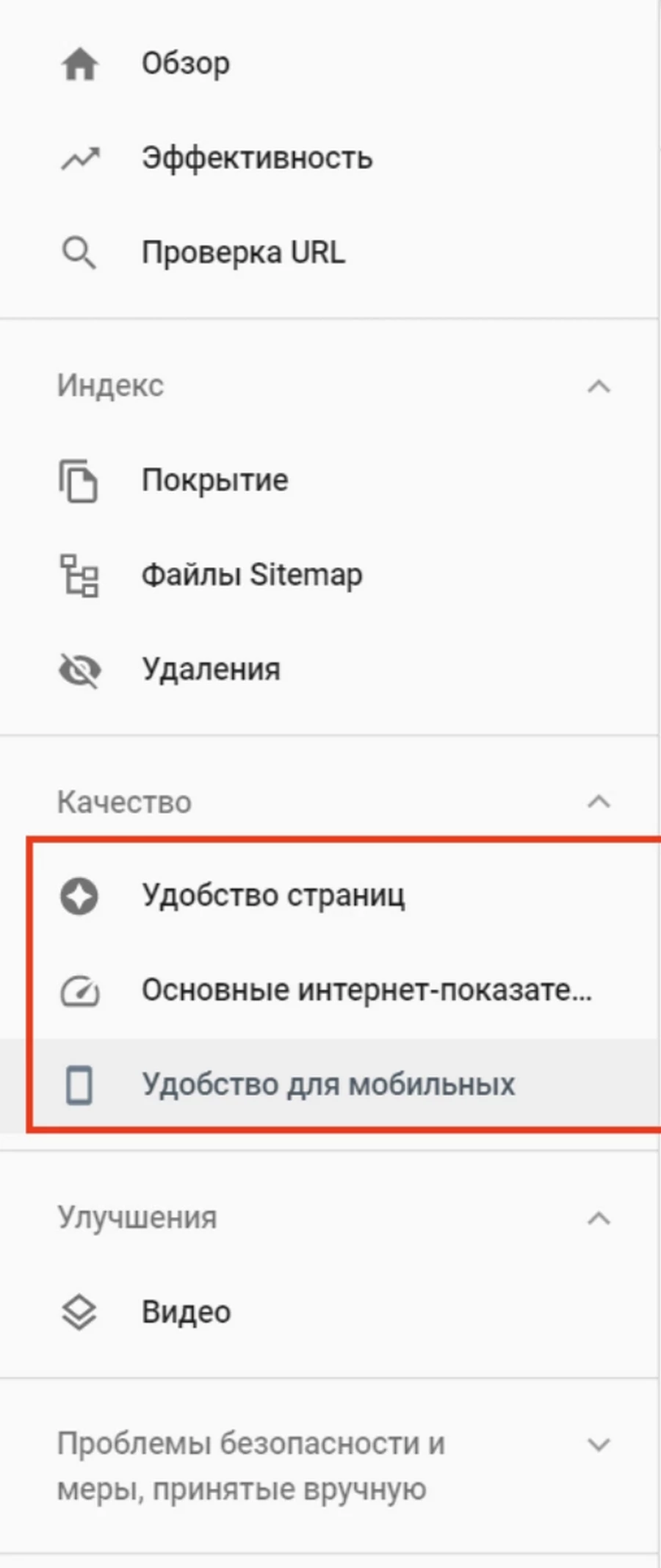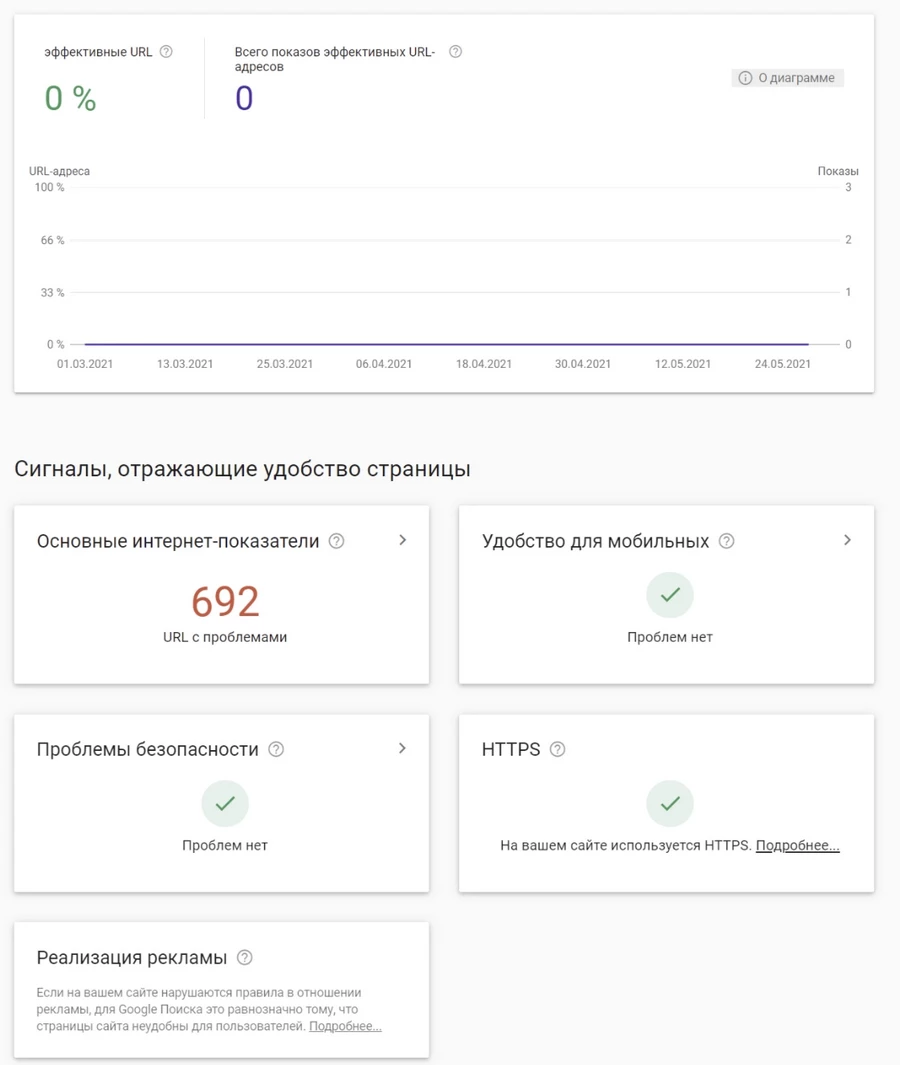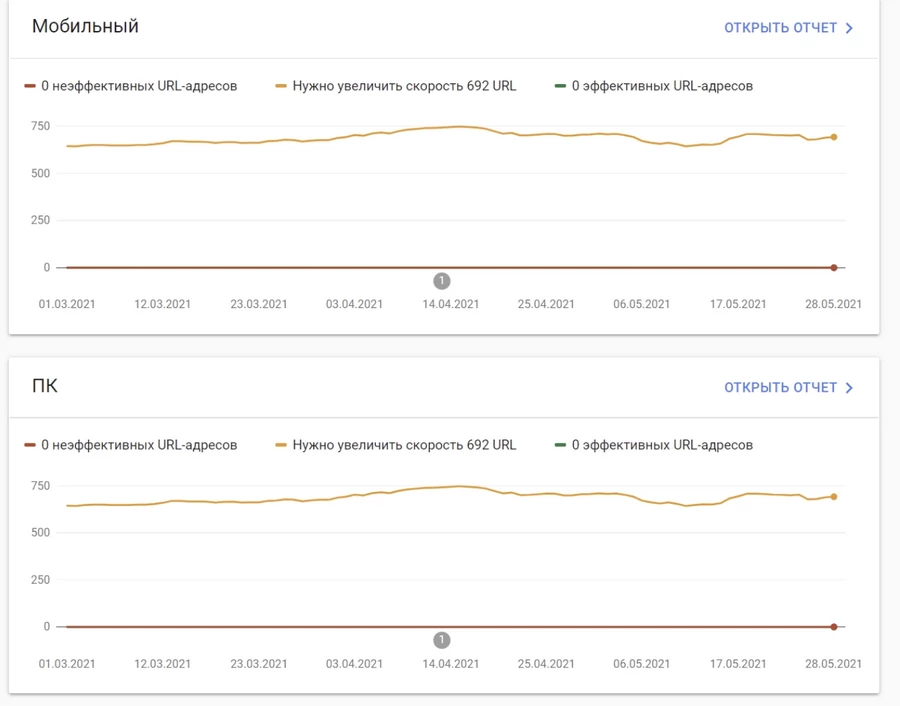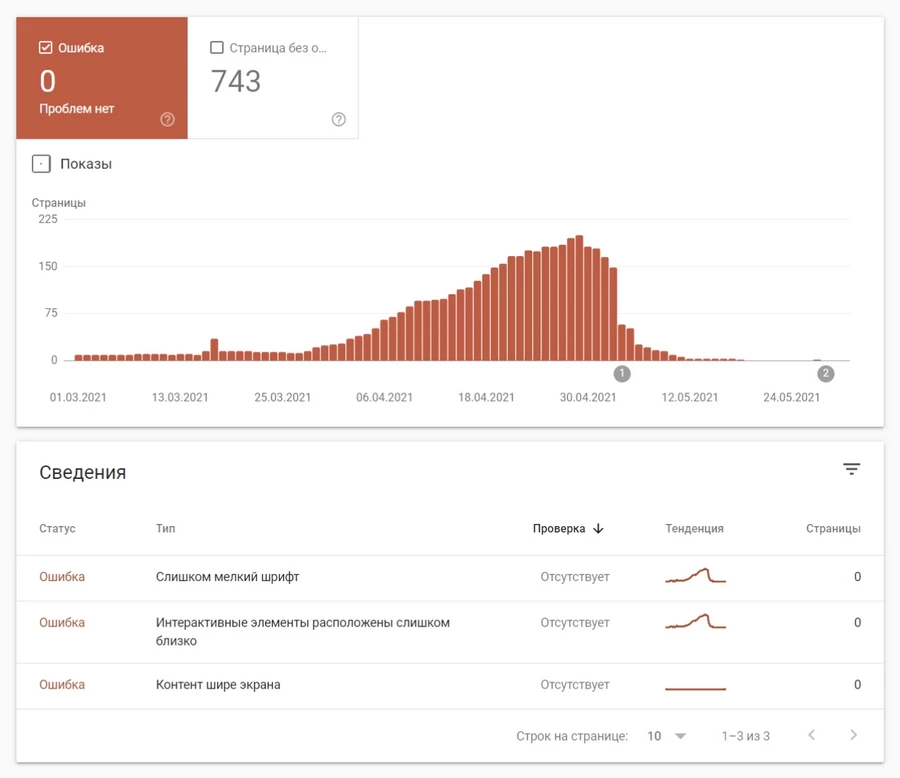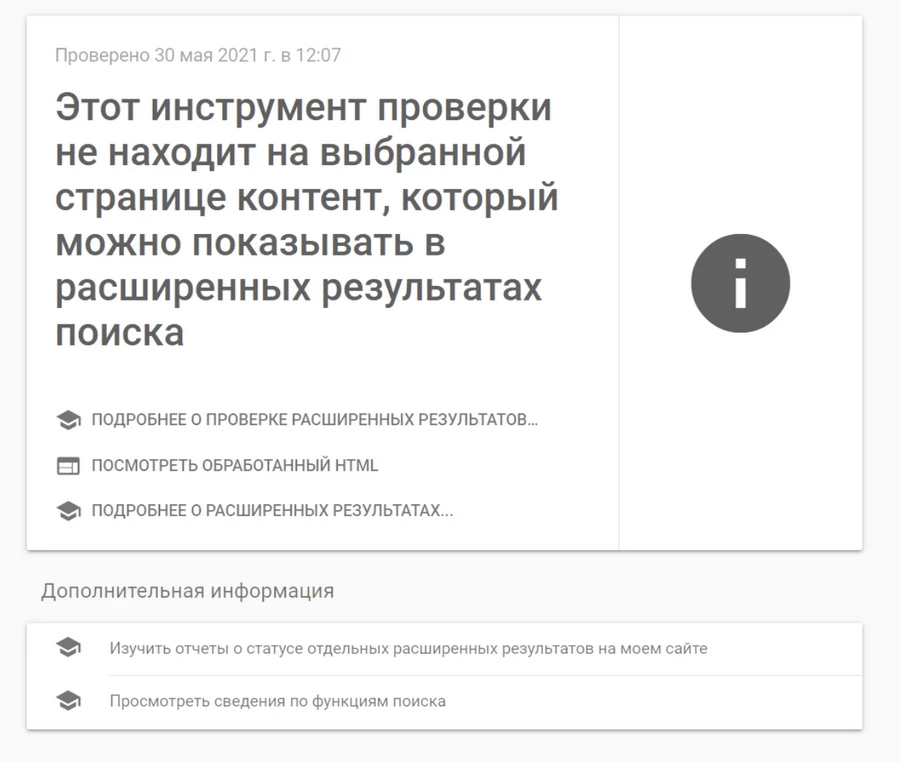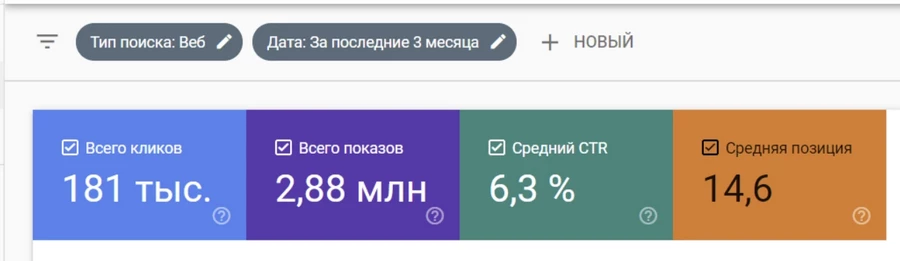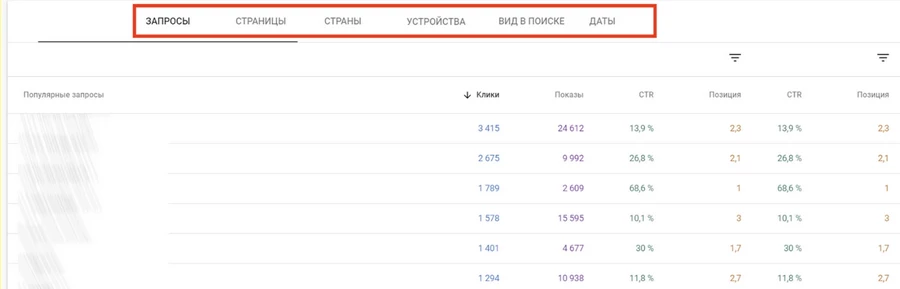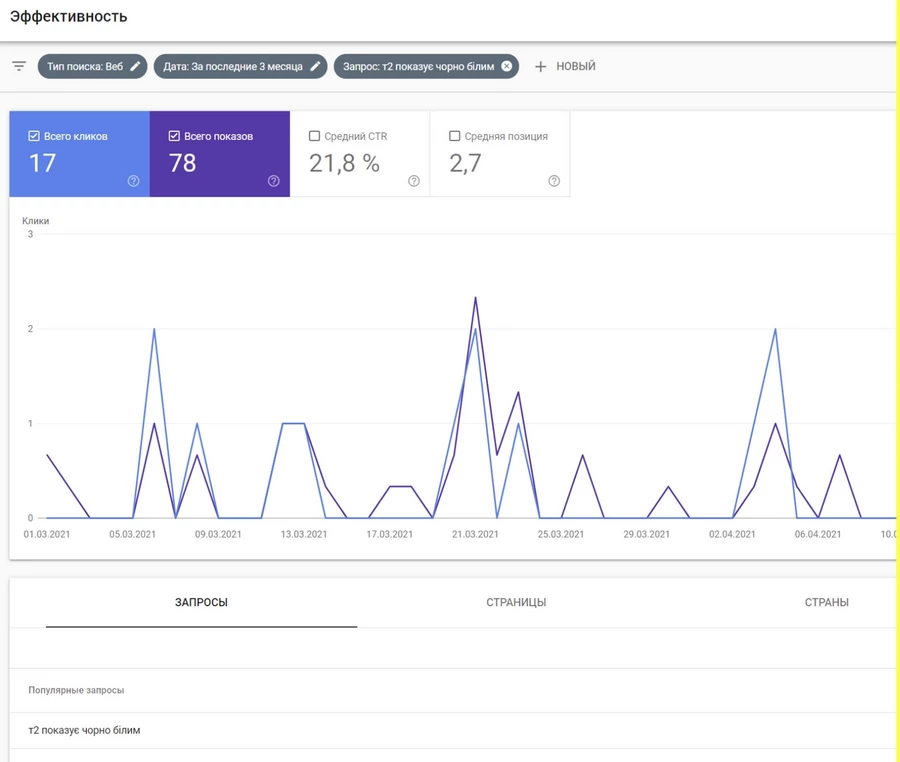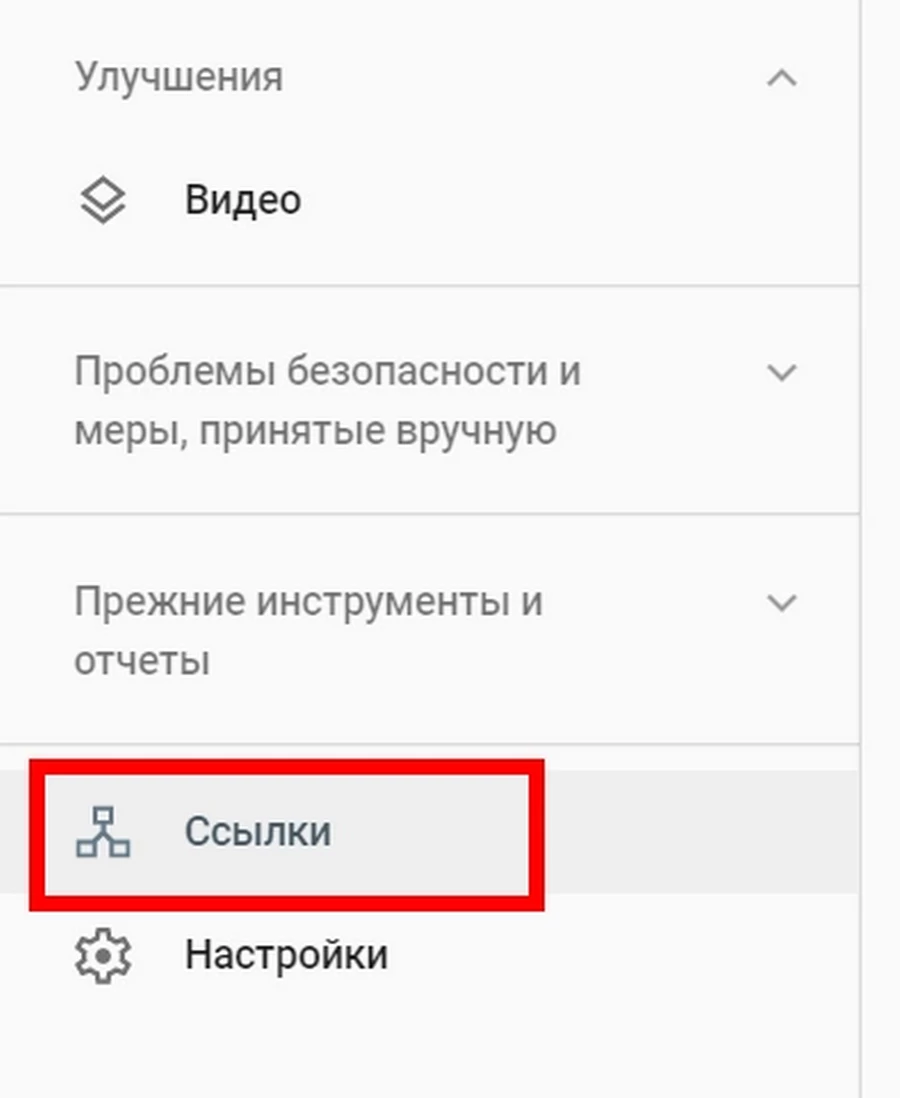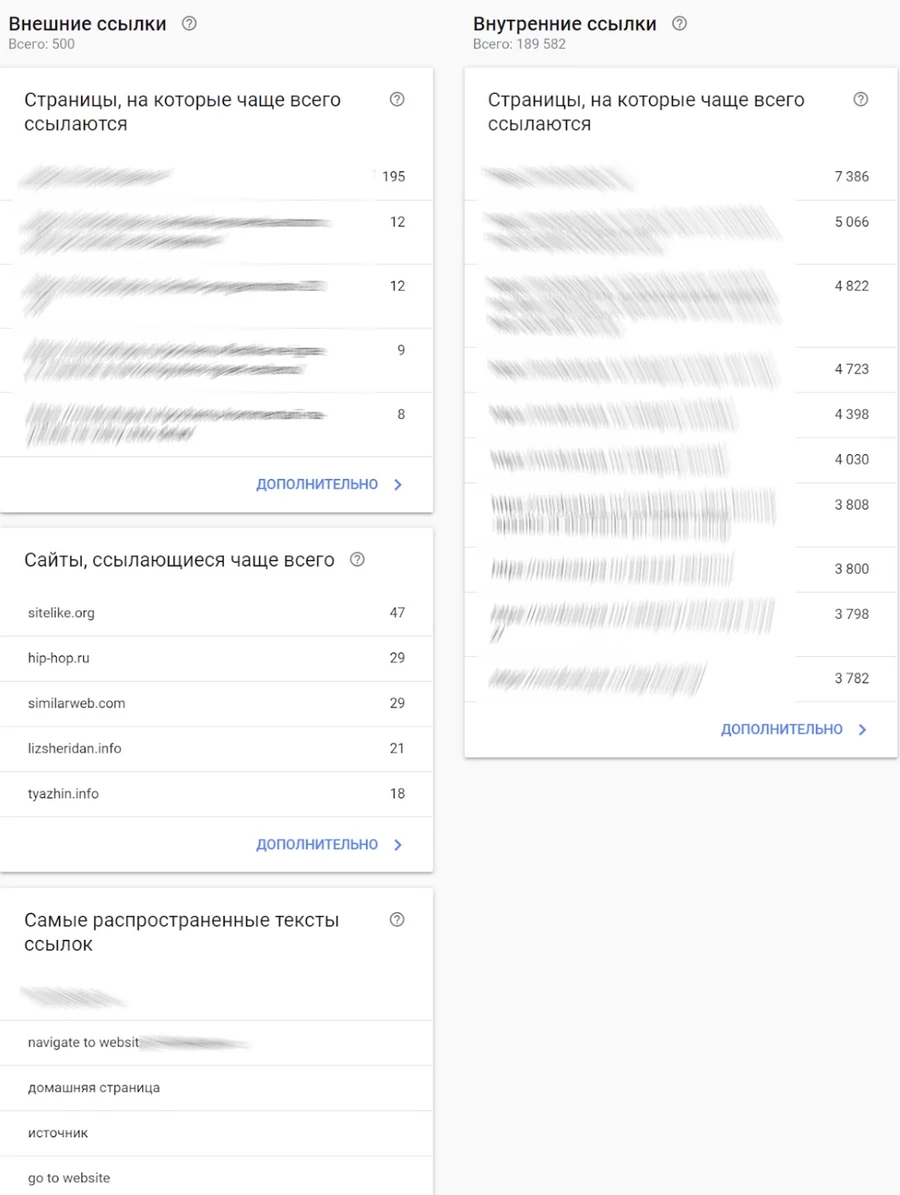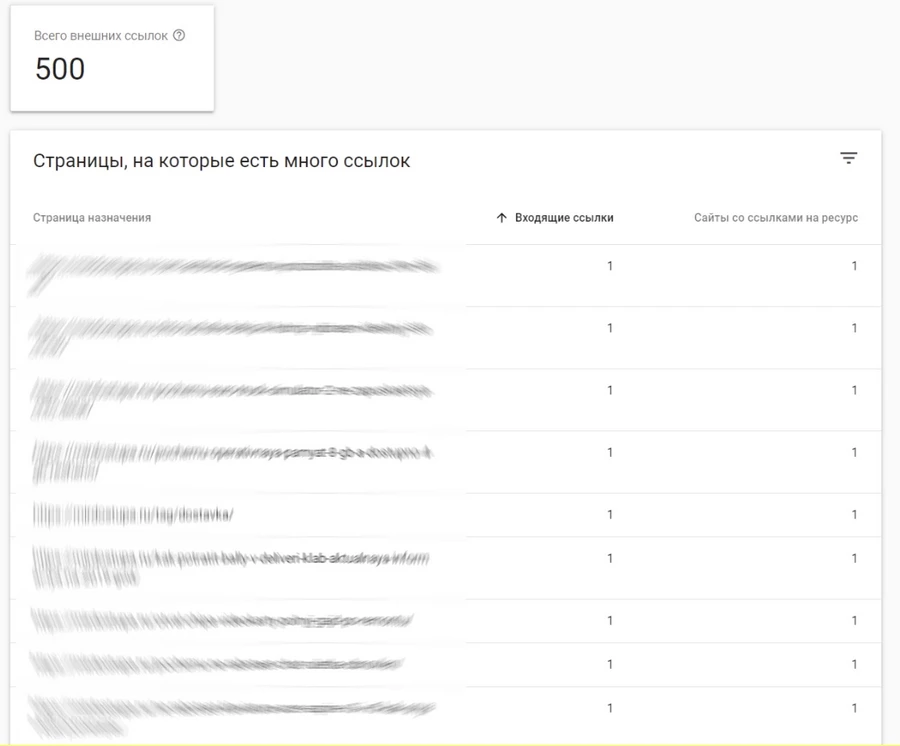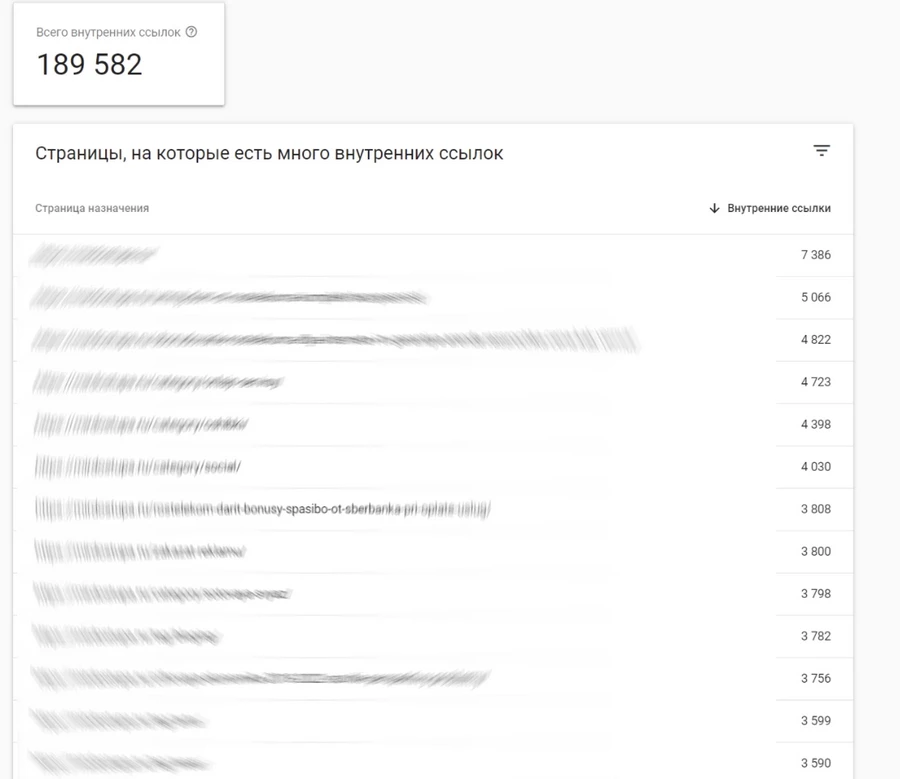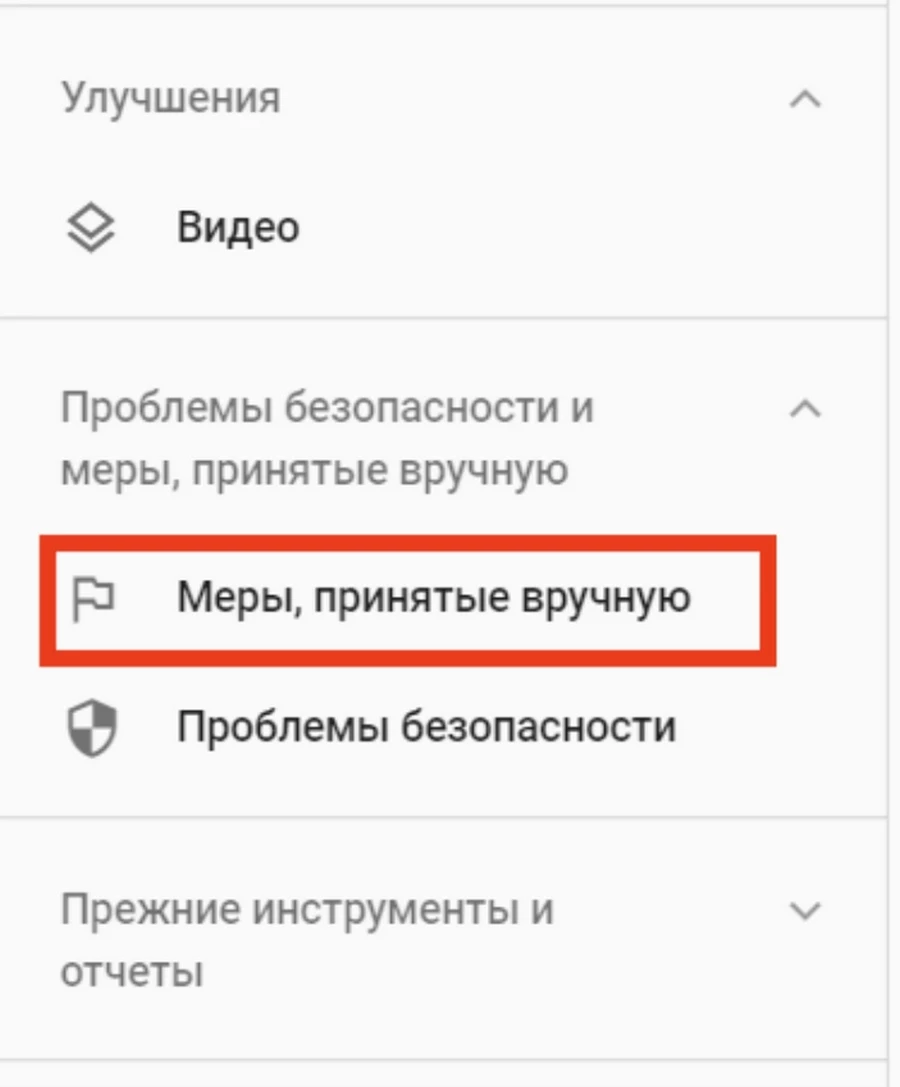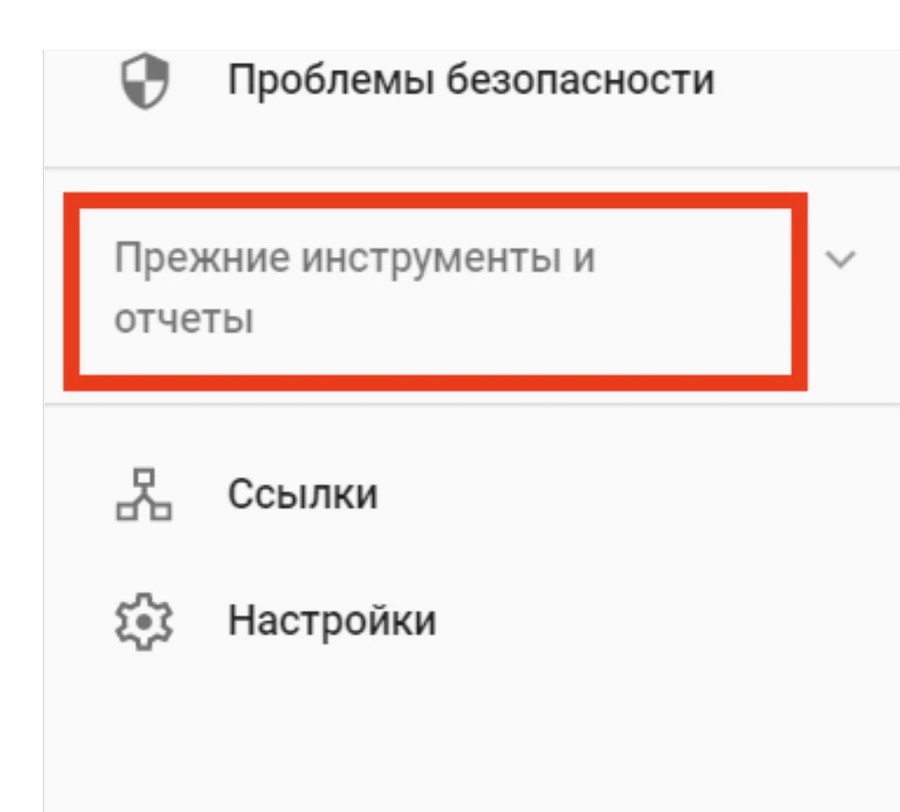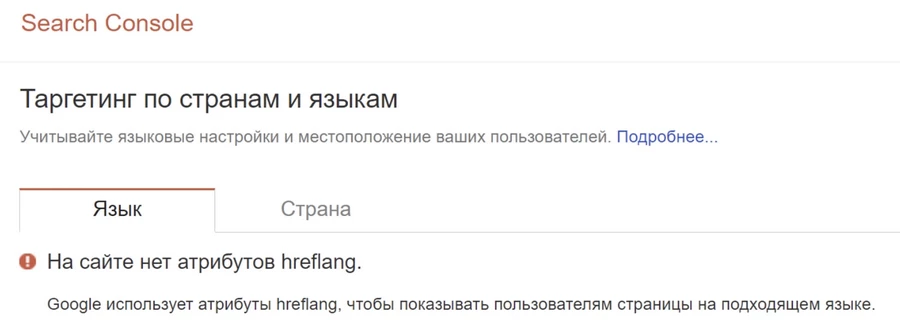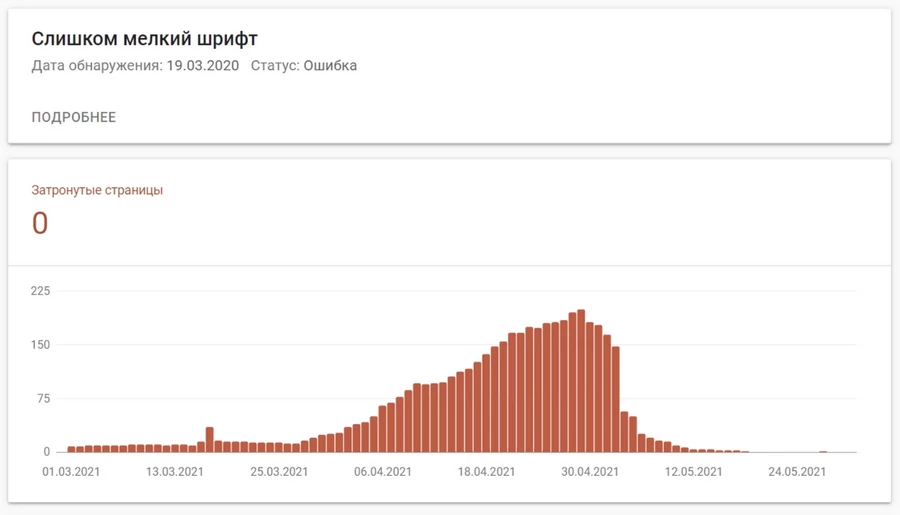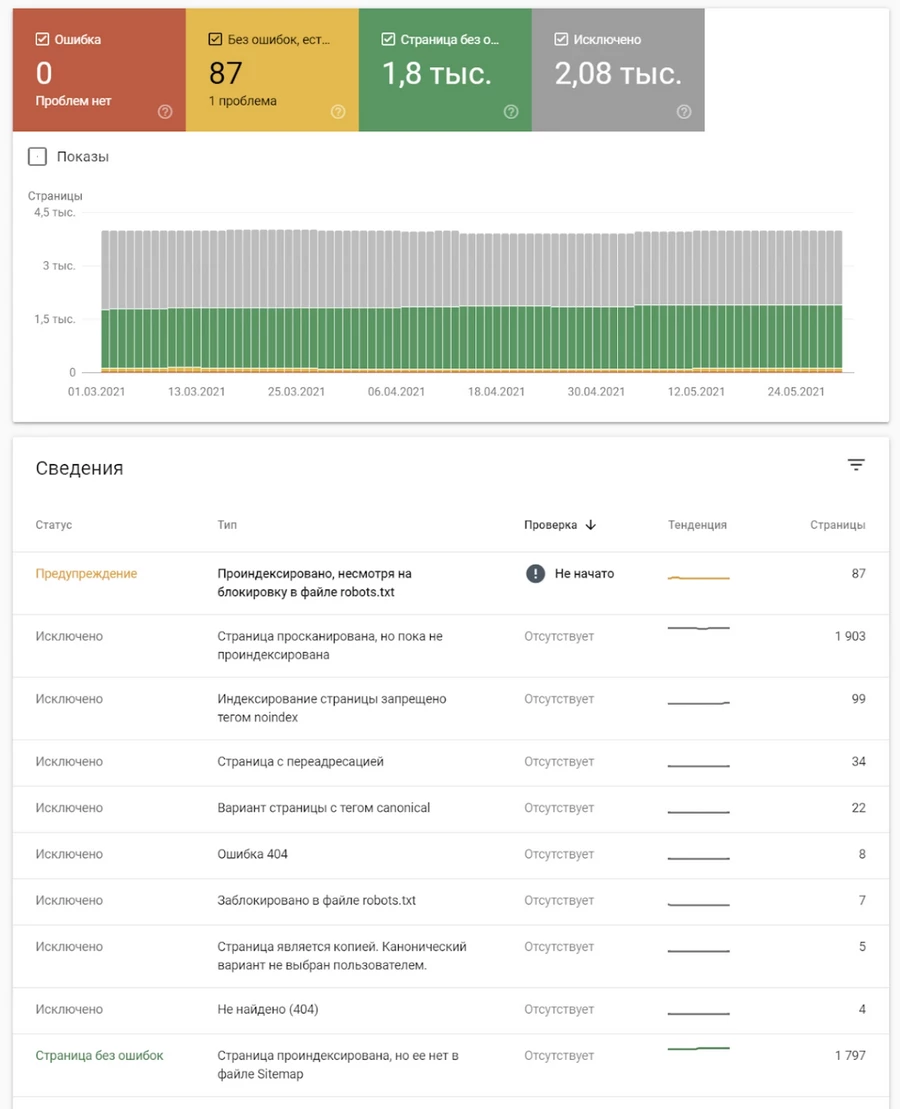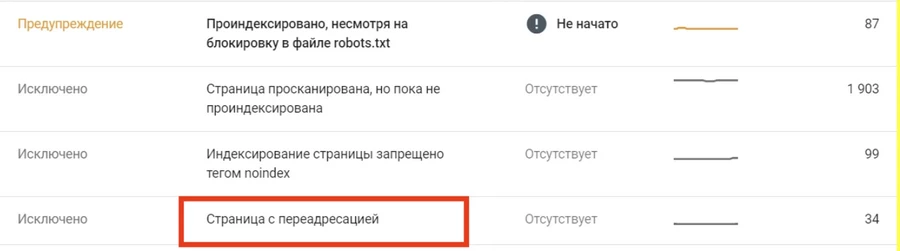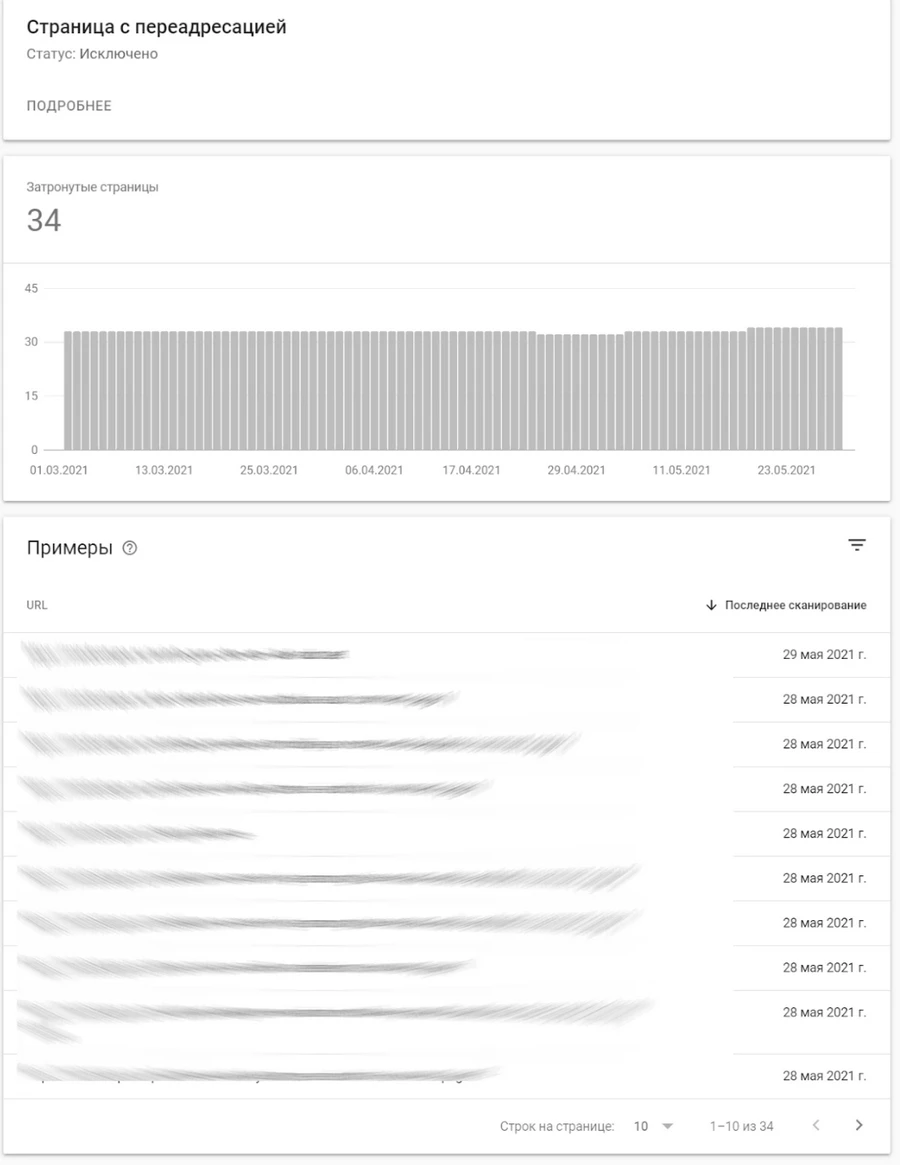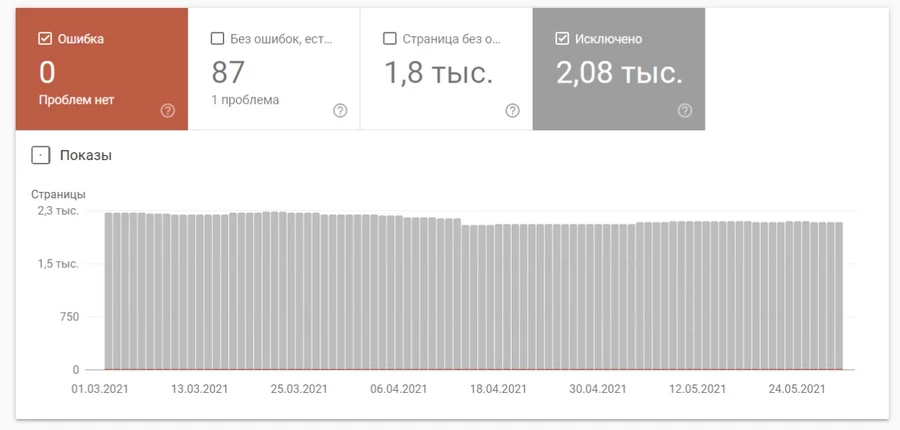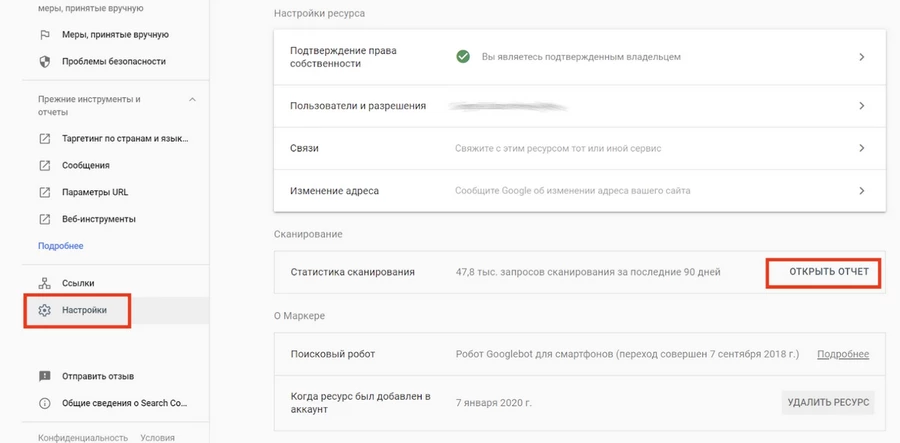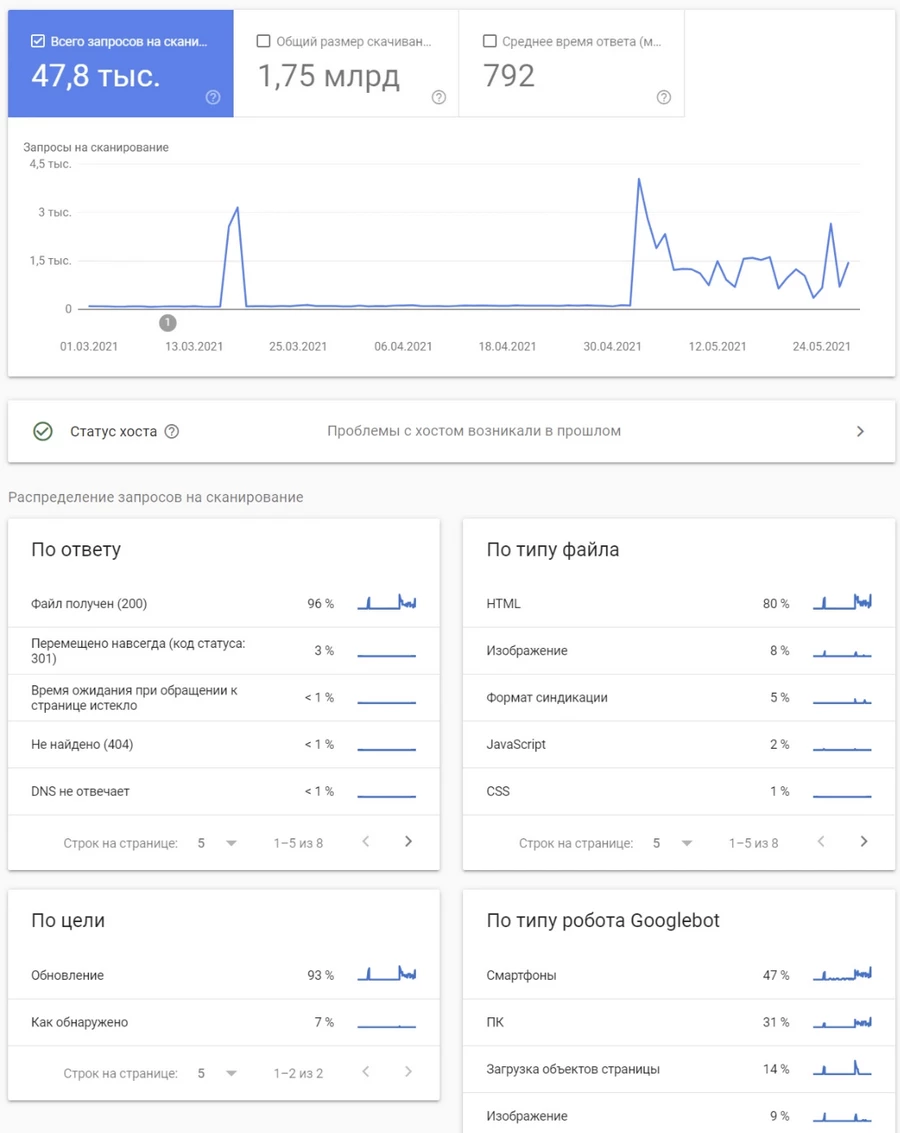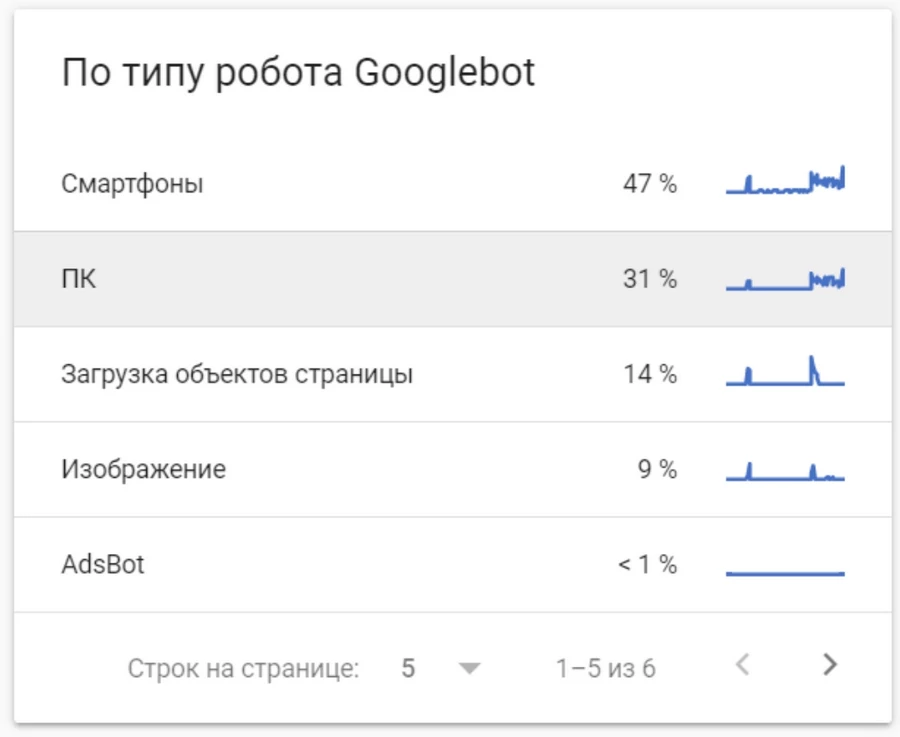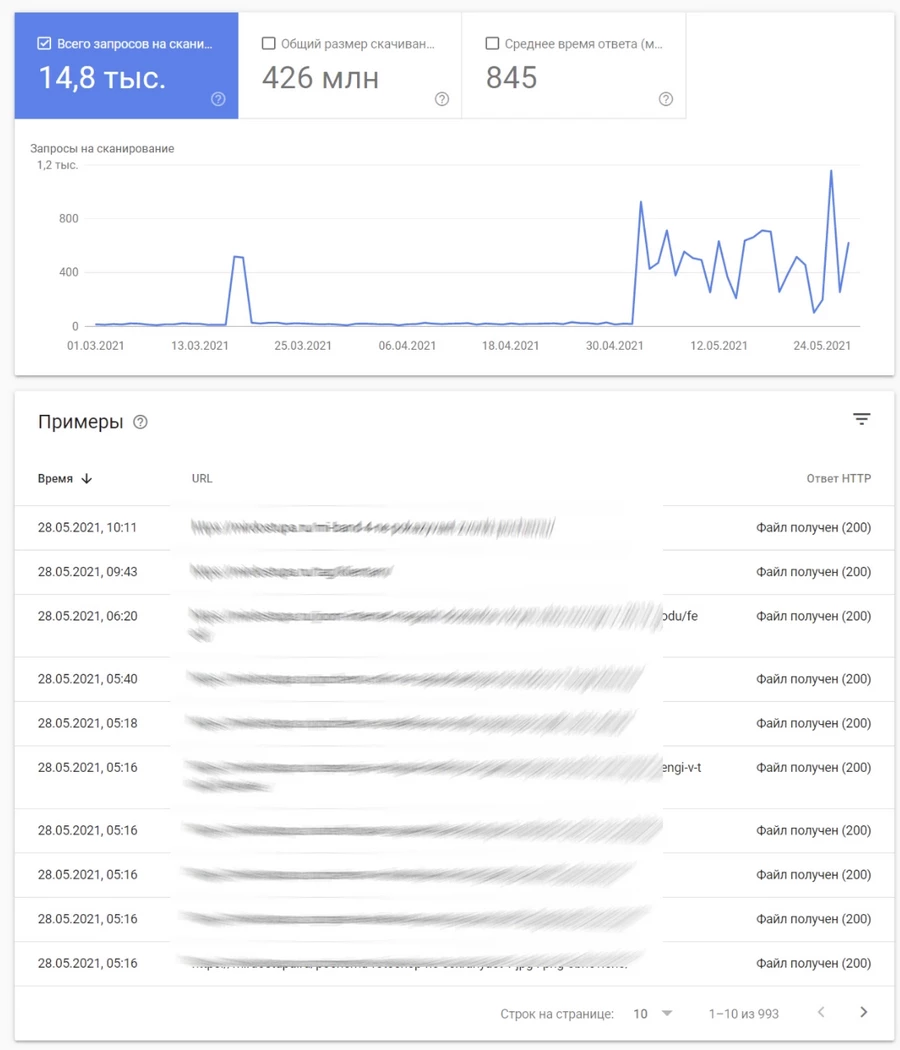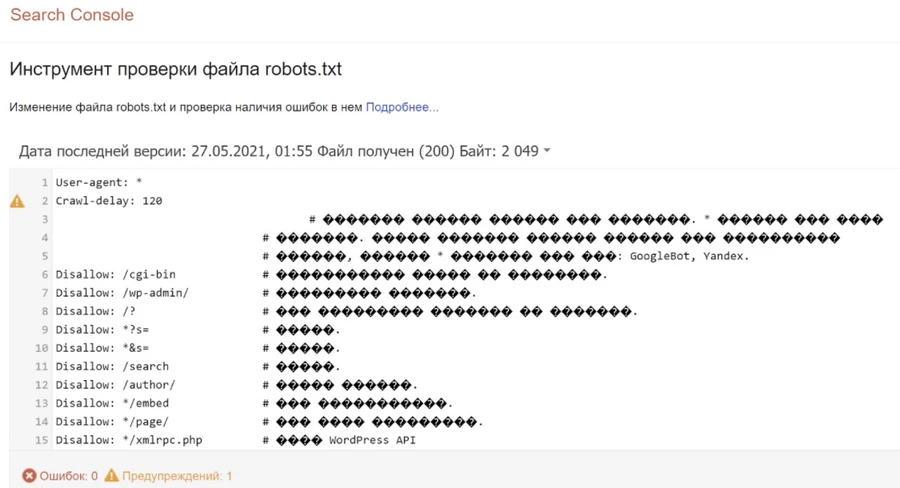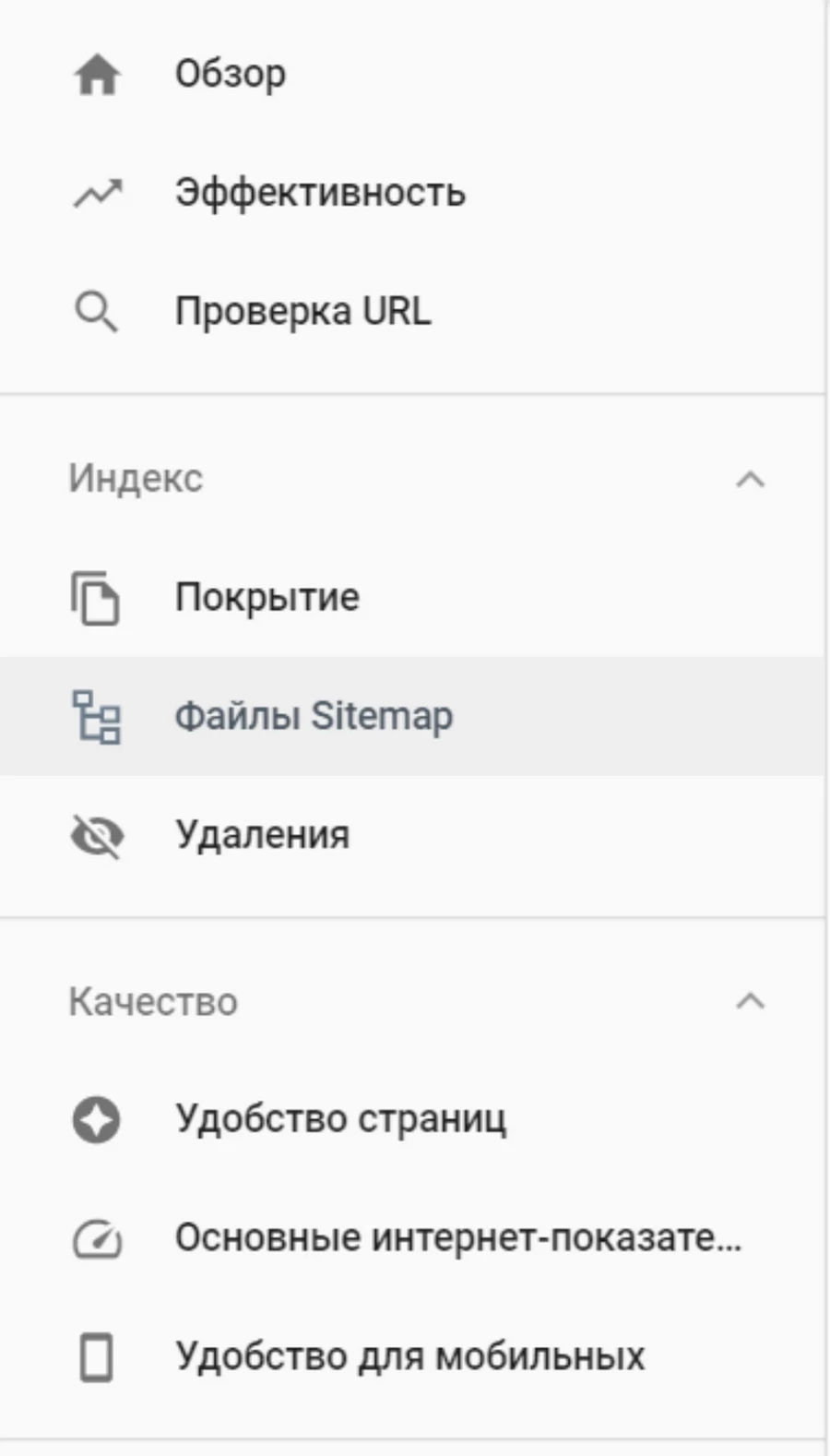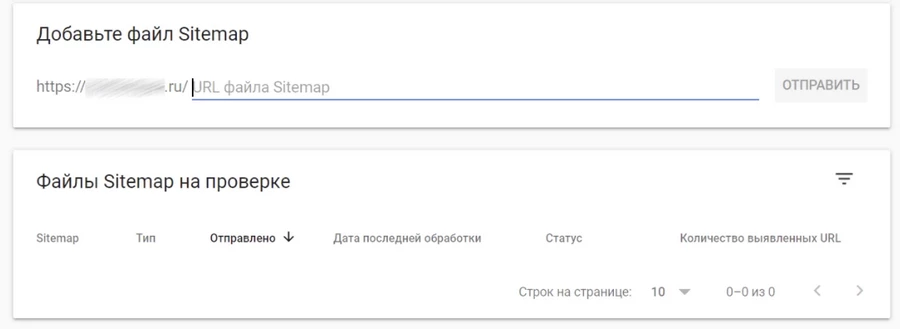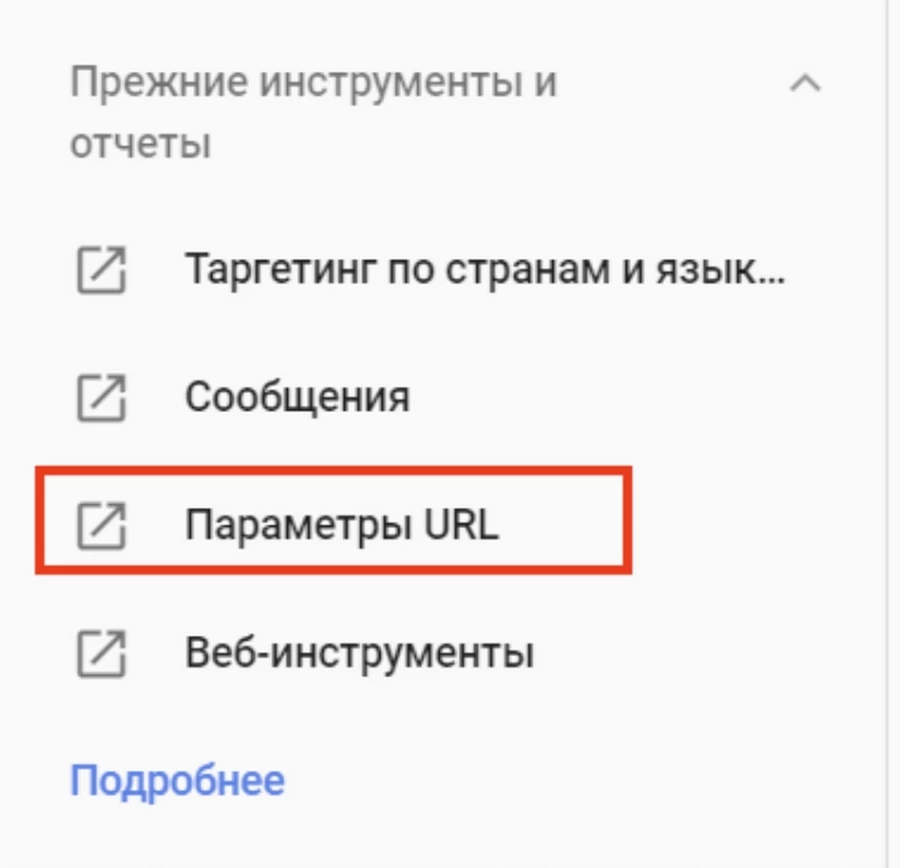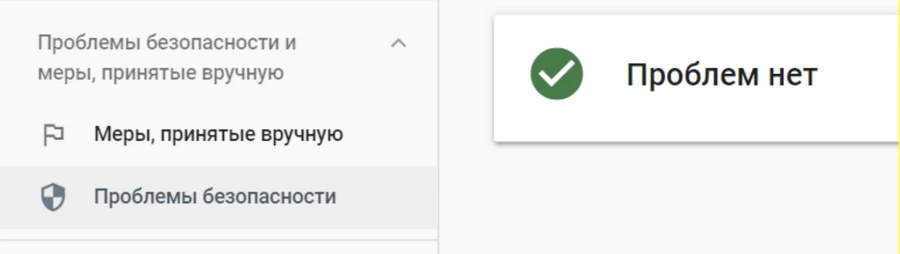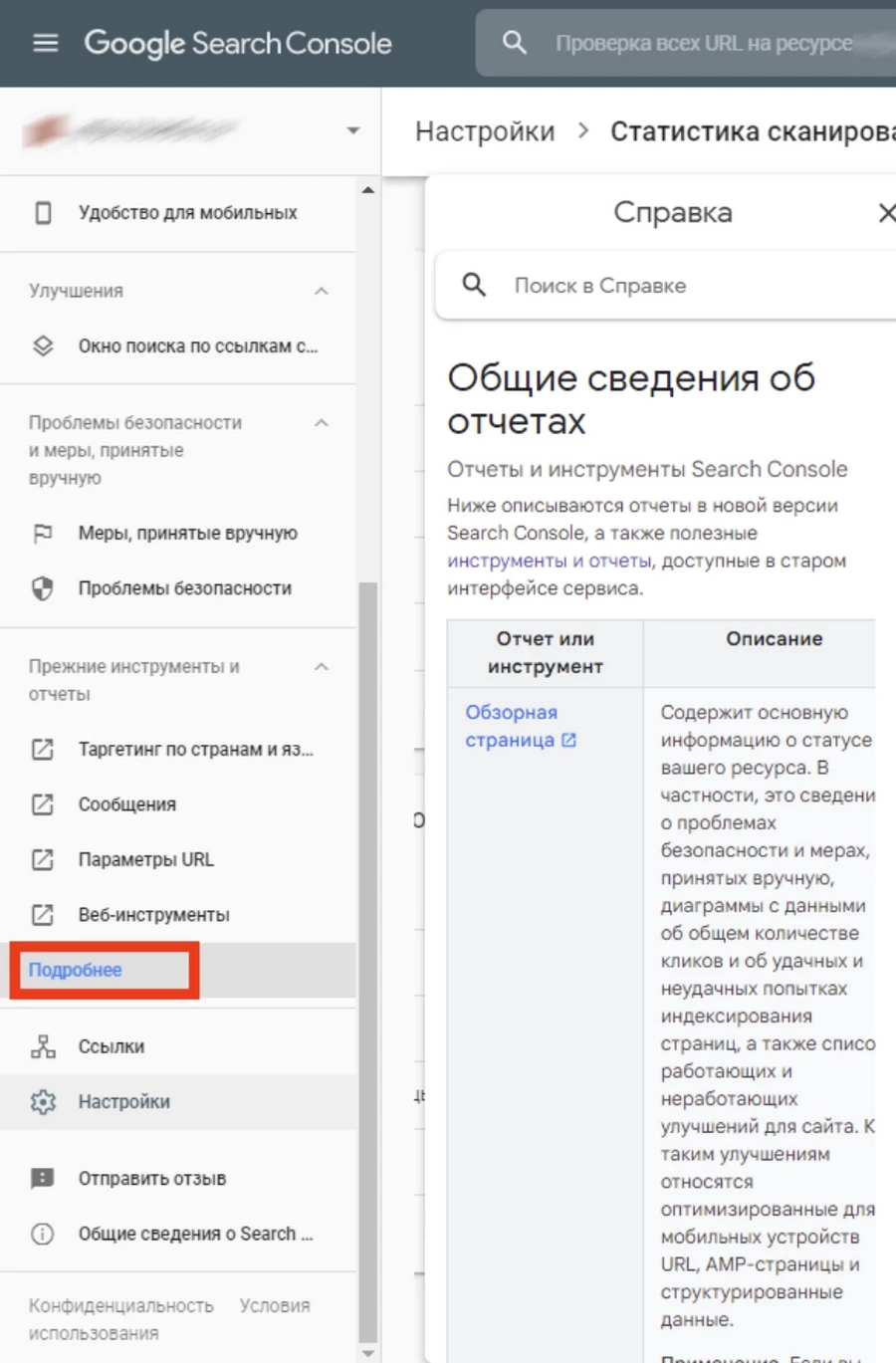Обновил Сергей Алмакин
Панели для вебмастеров «Яндекса» и Google показывают состояние здоровья сайтов: доступность для роботов, ошибки индексирования, количество страниц в индексе и другие важные параметры. Разбираемся, как правильно пользоваться сервисами «Яндекс.Вебмастер» и Search Console Google.
С помощью сервисов «Вебмастер» и Search Console (ранее назывался «Инструменты для веб-мастеров Google») вы можете решать две группы задач. Во-первых, управлять индексированием сайтов. Во-вторых, следить за корректностью индексирования, техническим соответствием сайта требованиям «поисковиков» и некоторыми метриками эффективности ресурса.
Владельцам сайтов в Рунете стоит использовать оба сервиса – ниже объясним, почему это так.
Как использовать «Яндекс.Вебмастер»
«Вебмастер» – это панель инструментов для владельцев сайтов, которую поддерживает крупнейшая в Рунете поисковая система «Яндекс». После регистрации или авторизации в системе вы можете пользоваться всеми функциями сервиса. Основные из них описаны ниже.
Как добавить сайт в «Яндекс.Вебмастер»
Сначала стоит узнать, зачем добавлять ресурсы в кабинет вебмастера. Так вы получаете доступ к управлению и мониторингу индексирования. Кстати, если ваш сайт еще не попал в поисковую базу, воспользуйтесь «Переобходом страниц». Чтобы добавить сайт в «Яндекс.Вебмастер», перейдите по соответствующей кнопке на главной странице сервиса.
На новой странице вставьте в поле URL ресурса и нажмите кнопку «Добавить».
Подтвердите право управления сайтом одним из предложенных способов. Воспользуйтесь описаниями процедуры подтверждения прав на сайт с помощью метатега, если ваш сайт работает на CMS WordPress или «Джумла».
Если вы все сделали верно, сообщение о подтверждении прав появится в разделе «Права доступа».
Как проверить общую информацию о сайте
Чтобы получить общую сводку об индексировании сайта, выберите нужный ресурс в меню «Мои сайты». Для этого воспользуйтесь поиском или выберите сайт из списка.
После выбора сайта вы попадете в раздел «Общая информация». Вы можете ознакомиться с краткой информацией о проблемах сайта, турбо-страницах, получить индекс скорости:
Познакомиться с данными по кликам в поиске:
Получить информацию по обновлениям + истории обхода:
Здесь же – динамика ИКС (индекс качества сайта):
Хотите данные по страницам в поиске? Вы можете просмотреть их в любом интересующем формате, например, графиком (распределение страниц):
По ссылкам «Последние изменения», «Все страницы» и «Исключенные страницы» доступны списки соответствующих страниц:
Как проверить URL сайта
Для этого воспользуйтесь соответствующим разделом в вертикальном меню кабинета:
Добавьте в поле URL страниц, которые хотите проверить. Если страница еще не в индексе, то будет отображаться статус «Проверяется»:
Перейдите по ссылке напротив интересующего вас URL (кнопка «Подробнее»). Вы найдете подробную информацию об индексировании страницы:
Как оценить индексирование сайта
В соответствующем разделе меню вы можете посмотреть структуру сайта, списки страниц в поиске, исключенных страниц и входящих ссылок. Обратите внимание: к спискам можно также перейти из общей сводки кабинета. Вы можете установить временной фильтр для страниц в поиске и входящих ссылок.
Обратите внимание на раздел «Структура сайта». Он помогает понять, как «видит» структуру ресурса поисковая система и совпадает ли ее «видение» с вашим:
В разделе «Индексирование» вы можете отслеживать динамику изменения данных. Информация представлена в виде настраиваемых диаграмм.
Как настроить индексирование
В разделе «Настройка индексирования» вы можете оценить и отредактировать файл robots.txt, проверить индексирование карты сайта, изменить главное зеркало и настроить протокол HTTPS.
Чтобы проанализировать файл robots.txt, выберите соответствующий подпункт меню. При необходимости вы можете отредактировать файл в интерфейсе «Яндекс.Вебмастер» и самостоятельно загрузить его на сайт. Вам поможет руководство по работе с robots.txt.
В разделе «Файлы sitemap» вы найдете информацию об индексировании карты сайта. При необходимости вы можете удалить неактуальный и добавить новый файл sitemap.xml. По ссылке «Подробнее» доступна подробная информация об индексировании файла.
Как отслеживать поисковые запросы
В разделе «Поисковые запросы» вы можете отслеживать данные о ключевых фразах, с помощью которых посетители находят ваш сайт:
В разделе «Популярные запросы» можно увидеть «ключи», которые принесли вам больше всего показов и переходов за последние месяцы. С помощью фильтров вы можете выбрать общие показатели (показы, клики, CTR), клики с позиций (пригодится, когда нужно учитывать только те клики, когда сайт находился на определенной позиции: 1, 2-3, 4-10, 11-50), показы с позиций и другие показатели:
В разделе «Статистика страниц» вы можете оценить, насколько хорошо страницы сайта привлекают посетителей из поиска. Эта информация поможет оценить эффективность сниппетов страниц и сделать их более информативными при необходимости:
В разделе «Региональность» («Информация о сайте»), вы можете добавлять или удалять регионы, для которых хотите получать данные о поисковом продвижении сайта. Здесь вы можете настроить основной регион сайта («Яндекс.Вебмастер» определяет его автоматически) и регион сайта из «Яндекс.Бизнеса».
Региональность является важным фактором ранжирования для сайтов по геозапросам. Статейным сайтам регион указывать не обязательно, а вот региональному магазину/компании – обязательно.
В подразделе «Популярные запросы» вы можете отслеживать «ключи», по которым ресурс чаще всего отображается в выдаче.
Как настроить региональную принадлежность сайта
Для этого в разделе «Информация о сайте» необходимо выбрать подраздел «Региональность». Если вы хотите изменить определенную роботом географическую принадлежность, укажите соответствующие данные и подтверждающий их URL.
Как оценить сайт в результатах поиска
В разделе «Диагностика» (+ «Безопасность и нарушения») вы можете следить за уведомлениями о вредоносном коде на сайте. А в разделе «Права доступа» можно делегировать право доступа к данным о ресурсе другому пользователю, а также сбросить права.
Функциональность системы «Яндекс.Вебмастер» позволяет оценивать индексирование сайта «Яндексом», а также настраивать некоторые параметры индексирования. Меню и инструменты кабинета простые в использовании и интуитивно понятные.
Как использовать Search Console Google
Search Console – это сервис для владельцев сайтов, созданный поисковой системой Google. Раньше он назывался «Инструменты для веб-мастеров». После регистрации или авторизации вы сможете воспользоваться функциями сервиса. Описание его главных возможностей вы найдете ниже.
Как добавить сайт в Search Console
Для этого воспользуйтесь кнопкой «Добавить ресурс» на главной странице сервиса. Сперва кликаем по этому элементу:
Откроется выпадающее меню, где нужно будет нажать кнопку «Добавить ресурс».
Укажите URL сайта в соответствующем поле и нажмите кнопку «Продолжить». Подтвердите права на управление ресурсом. Воспользуйтесь соответствующими инструкциями, если ваш сайт работает на WordPress или «Джумла». После подтверждения прав вы получите доступ к данным об индексации сайта в Search Console.
Как получить общие данные об индексировании сайта
Для этого в списке ресурсов выберите интересующий вас сайт. В разделе «Панель инструментов» вы увидите список новых сообщений от системы, информацию об ошибках сканирования, динамике поисковых запросов и проблемах с файлами sitemap. При необходимости вы можете просмотреть детальную информацию.
В разделе «Сообщения» вы можете просмотреть все сообщения системы.
Как оценить и улучшить качество сайта
В разделе «Качество» вы можете оценить получить доступ к отчетам: «Основные интернет-показатели», «Удобство страниц», «Удобство страниц при просмотре на мобильных устройствах»
Отчет об использовании структурированных данных вы можете найти в этом инструменте.
Структурированные данные – метод передачи сведений о странице в поисковую систему. Сейчас единым форматом передачи структурированных данных является семантическая разметка schema.org.
Обратите внимание на найденные системой ошибки. Их нужно будет исправить:
Инструмент «Маркер» (поддерживается только старой версией Search Console) поможет сообщить «поисковику» о структурированных данных на страницах вашего сайта. Это нужно, чтобы на странице выдачи отображался расширенный сниппет. Подробный гайд по маркеру поможет начать работу с инструментом.
Если вы пользуетесь CMS WordPress, вы можете добавлять структурированные данные с помощью плагина Schema Creator.
Как оценивать поисковый трафик
В разделе «Эффективность» вы можете анализировать ключевые фразы, с помощью которых на ваш сайт попадают посетители. Вы можете оценивать эффективность ключей по количеству кликов, показов, средней позиции и CTR:
Обратите внимание на возможность фильтрования данных по типу поиска, устройствам, странам, страницам и запросам:
Также вы можете просматривать детальные данные по каждому запросу.
В разделе «Отчет о ссылках» вы найдете данные о ссылающихся ресурсах и страницах-акцепторах (тех страницах, на которые сайт дает ссылки). Также в разделе есть данные об анкорных текстах.
В разделе «Внутренние ссылки» вы найдете соответствующие данные. Обратите внимание на возможность просматривать ссылки на конкретные страницы сайта.
В разделе «Меры, принятые вручную» вы найдете информацию о ручных санкциях Google (это фильтры и последующая пессимизация домена, например, за переоптимизацию страниц или бесполезный контент). Если ваш сайт попал под санкции, воспользуйтесь рекомендациями по лечению.
В разделе «Таргетинг по странам и языкам» вы найдете соответствующую информацию. Инструмент доступен только в старой версии Search Console. Чтобы открыть к нему доступ, выберите этот пункт:
Не забываем о том, что в отчете «Удобство для мобильных» можно просмотреть список соответствующих ошибок:
Как следить за индексированием сайта
В разделе «Индекс» – «Покрытие» есть данные о количестве проиндексированных страниц. Вы можете включить отображение расширенных данных, чтобы увидеть число проиндексированных, заблокированных и удаленных страниц.
Например, нам нужно найти все исключенные из индекса страницы с переадресацией. Кликаем по этому типу сведений:
Получаем отчет:
Аналогичным образом мы можем получить отчеты по следующим типам страниц:
- страница проиндексирована, несмотря на блокировку в файле robots.txt;
- страница просканирована, но пока не проиндексирована;
- индексирование страницы запрещено тегом noindex;
- страница с переадресацией;
- вариант страницы с тегом canonical;
- страница заблокирована в файле robots.txt;
- страница является копией. Канонический вариант не выбран пользователем;
- страница не найдена (404);
- страница проиндексирована, но ее нет в файле sitemap.
Как оценить и настроить сканирование
Как я уже отметил выше, информацию об ошибках вы найдете в подразделе «Покрытие» раздела «Индекс»:
Получить «Статистику сканирования» вы можете в настройках своего кабинета Google Search Console:
Вот и сам отчет:
Как видим, можно следить за распределением запросов сканирования, которые создают поисковые роботы Google: по типу краулера (мобильный, десктоп, бот «Google Картинок»), типу ответа, цели и типу файла (изображение, «стили», HTML, JS).
Вы можете изучить распределение запросов сканирования по типу робота (для Googlebot для смартфонов, Googlebot для ПК, краулер «Google Картинок»):
Кликаем по интересующему вас роботу и попадаем в главный отчет:
Инструмент проверки файла robots.txt доступен только в старой версии Google Search Console. Для вашего удобства даю на него ссылку. Проверять robots глазами краулера Google нужно обязательно. Устраняем все обнаруженные проблемы. Например, как здесь – проблемы с кодировкой файла:
В разделе «Файлы sitemap» вы можете проверить доступность карты сайта, а также загрузить актуальный файл sitemap.xml:
В разделе «Параметры URL» можно настроить параметры сканирования URL. Доступен в старом интерфейсе:
Используйте этот инструмент только по необходимости. Google предупредит вас об опасностях:
В разделе «Проблемы безопасности» вы найдете соответствующую информацию. Если Google обнаружил на вашем сайте вредоносный код, просканируйте его антивирусом для сайтов и исправьте проблему:
В разделе «Справка» вы найдете ссылки на полезные инструменты Google. Чтобы открыть этот раздел, нажмите кнопку «Подробнее»:
Что выбрать: «Яндекс.Вебмастер» или Search Console
Два «поисковика» фактически монополизировали рынок. Если вы работаете с русскоязычной аудиторией, используйте кабинеты для вебмастеров «Яндекса» и Google одновременно. Если вы продвигаете проект в иностранном сегменте, можете ограничиться Search Console.
Для экономии времени вы можете рутинно использовать один из сервисов, а вторым пользоваться раз в неделю или реже. Ниже вы найдете таблицу сравнения функциональности Search Console и «Яндекс.Вебмастер», которая поможет вам выбрать основной набор инструментов.
|
Функция/Сервис |
«Яндекс.Вебмастер» |
Search Console |
Примечания |
|
Мониторинг ошибок индексирования |
+ |
+ |
Уведомления об ошибках удобнее отслеживать в Search Console. |
|
Отслеживание корректности использования микроразметки |
+/- |
+ |
В Search Console данные отслеживаются автоматически, а в «Вебмастере» необходимо проверять URL или код вручную. |
|
Мониторинг HTML и мета-данных |
- |
+ |
|
|
Микроразметка страниц |
+ |
+ |
С помощью маркера Search Console размечать страницы удобнее, чем с помощью инструментов в разделе «Вебмастера» «Содержимое сайта». |
|
Проверка и редактирование robots.txt |
+ |
+ |
|
|
Проверка sitemap.xml |
+ |
+ |
|
|
Оценка поисковых запросов |
+ |
+ |
Search Console предлагает больше параметров мониторинга и анализа. |
|
Анализ входящих ссылок |
+ |
+ |
Большинство вебмастеров предпочитает сторонние инструменты анализа внешних ссылок, например, Ahrefs или Opensiteexplorer. |
|
Возможность увидеть сайт «глазами поисковика» |
- |
+ |
Полезная функция, выявляющая проблемы индексации. |
|
Отслеживание и изменение регионального и языкового таргетинга |
+ |
+/- |
В «Вебмастере» эта функция реализована лучше. |
|
Добавление нескольких сайтов, переключение между сайтами |
+ |
+ |
Оба сервиса могут использовать агентства, работающие с десятками сайтов. |
|
Оценка адаптации под мобильный трафик |
+ |
+ |
|
|
Настройка параметров URL |
+/- |
+ |
В «Вебвизоре» вы можете настроить только регистр имени сайта и выбрать быстрые ссылки. |
|
Интеграция интерфейса с другими сервисами |
+ |
+ |
|
|
Юзабилити интерфейса |
+ |
+ |
Панели инструментов для вебмастеров Google и «Яндекса» удобные в использовании. Интерфейс «Вебмастера» более простой для понимания благодаря меньшему числу функций. |
Часть функций панелей для вебмастеров Google и «Яндекс» дублируются. Например, вы можете проверить файлы sitemap.xml и robots.txt, изучить внешние ссылки или проверить геотаргетинг с помощью любого из инструментов.
В целом Search Console – более функциональный сервис по сравнению с «Вебмастером». Однако значительную часть его функций можно использовать нечасто. Поэтому при выборе основного инструмента мониторинга руководствуйтесь личными предпочтениями.
Если вам нравятся оба сервиса, поступите так. Используйте «Вебмастер» ежедневно, чтобы следить за доступностью сайта для поисковых роботов. При необходимости решить специфические задачи используйте Search Console. Раз в неделю анализируйте данные, полученные с помощью этого инструмента, чтобы следить за спецификой индексирования ресурса поисковой системой Google.
Из-за лидерства «Яндекса» на поисковом рынке Рунета логичнее выбрать в качестве рутинного сервиса «Вебмастер». Его функциональности достаточно, чтобы следить за основными проблемами, препятствующими индексации сайта всеми поисковыми системами. Обязательно сравнивайте данные, полученные с помощью «Вебмастера» и Search Console. Например, вы можете отследить, как ваш сайт находят пользователи «Яндекс» и Google.
В комментариях поделитесь своим мнением о «Вебмастере» и Search Console: какой сервис вы используете и почему, стоит ли, по вашему мнению, пользоваться двумя кабинетами для вебмастеров, какие функции вы считаете самыми полезными. Также расскажите о проблемах, с которыми вы сталкивались при использовании инструментов для вебмастеров.